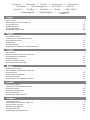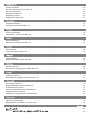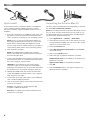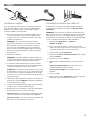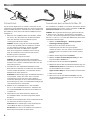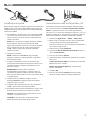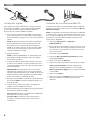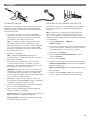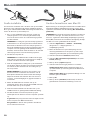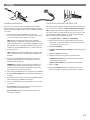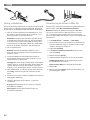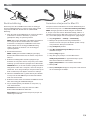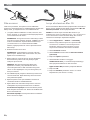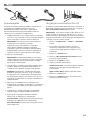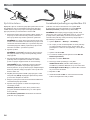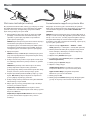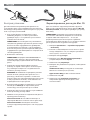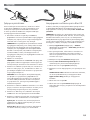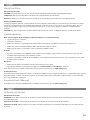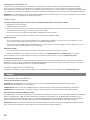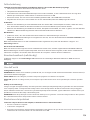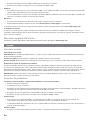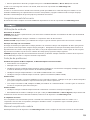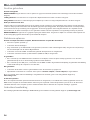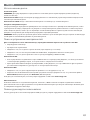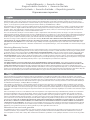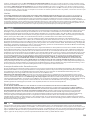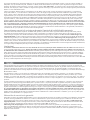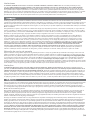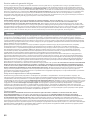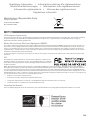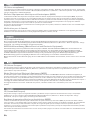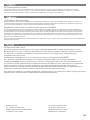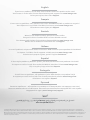Quick Start Guide
Guide de démarrage rapide
Schnellstart-Handbuch
Guida di installazione rapida
Guía de instrucciones rápidas
Guia de uso rápido
Snel aan de slag
Snabbstartguide
Introduktion
Hurtigreferanse
Pikaopas
Gyors útmutató
Stručná příručka
Wprowadzenie
Краткое руководство по началу работы
Οδηγός γρήγορης εκκίνησης
Professional
Desktop Hard Drive
eSATA / USB 2.0
La página se está cargando...

Snelle installatie . . . . . . . . . . . . . . . . . . . . . . . . . . . . . . . . . . . . . . . . . . . . . . . . 10
De drive formatteren voor Mac OS . . . . . . . . . . . . . . . . . . . . . . . . . . . . . . . . . . . . . . 10
De drive gebruiken . . . . . . . . . . . . . . . . . . . . . . . . . . . . . . . . . . . . . . . . . . . . . . . 26
Problemen oplossen . . . . . . . . . . . . . . . . . . . . . . . . . . . . . . . . . . . . . . . . . . . . . . 26
Beperkte garantie . . . . . . . . . . . . . . . . . . . . . . . . . . . . . . . . . . . . . . . . . . . . . . . . 31
Regulatieve informatie . . . . . . . . . . . . . . . . . . . . . . . . . . . . . . . . . . . . . . . . . . . . . 35
Snabbinstallation . . . . . . . . . . . . . . . . . . . . . . . . . . . . . . . . . . . . . . . . . . . . . . . . 11
Formatera enheten för Mac OS . . . . . . . . . . . . . . . . . . . . . . . . . . . . . . . . . . . . . . . . 11
Hurtig installation . . . . . . . . . . . . . . . . . . . . . . . . . . . . . . . . . . . . . . . . . . . . . . . . 12
Formatering af drevet til Mac OS . . . . . . . . . . . . . . . . . . . . . . . . . . . . . . . . . . . . . . . 12
Rask installering . . . . . . . . . . . . . . . . . . . . . . . . . . . . . . . . . . . . . . . . . . . . . . . . 13
Formatere stasjonen for Mac OS . . . . . . . . . . . . . . . . . . . . . . . . . . . . . . . . . . . . . . . 13
Pika-asennus . . . . . . . . . . . . . . . . . . . . . . . . . . . . . . . . . . . . . . . . . . . . . . . . . . 14
Levyn alustaminen Mac OS . . . . . . . . . . . . . . . . . . . . . . . . . . . . . . . . . . . . . . . . . . 14
Gyorstelepítés . . . . . . . . . . . . . . . . . . . . . . . . . . . . . . . . . . . . . . . . . . . . . . . . . . 15
Meghajtó formázásához Mac OS . . . . . . . . . . . . . . . . . . . . . . . . . . . . . . . . . . . . . . . 15
Rychlá instalace . . . . . . . . . . . . . . . . . . . . . . . . . . . . . . . . . . . . . . . . . . . . . . . . . 16
Formátování jednotky pro systém Mac OS . . . . . . . . . . . . . . . . . . . . . . . . . . . . . . . . . . 16
Szybka instalacja . . . . . . . . . . . . . . . . . . . . . . . . . . . . . . . . . . . . . . . . . . . . . . . . 17
Formatowanie napędu w systemie Mac OS . . . . . . . . . . . . . . . . . . . . . . . . . . . . . . . . . . 17
Быстрая установка . . . . . . . . . . . . . . . . . . . . . . . . . . . . . . . . . . . . . . . . . . . . . . 18
Форматирование диска для Mac OS . . . . . . . . . . . . . . . . . . . . . . . . . . . . . . . . . . . . . 18
Использование диска . . . . . . . . . . . . . . . . . . . . . . . . . . . . . . . . . . . . . . . . . . . . . 27
Поиск и устранение неисправностей . . . . . . . . . . . . . . . . . . . . . . . . . . . . . . . . . . . . 27
Ограниченная гарантия . . . . . . . . . . . . . . . . . . . . . . . . . . . . . . . . . . . . . . . . . . .32
Сведения о нормативных требованиях . . . . . . . . . . . . . . . . . . . . . . . . . . . . . . . . . . . 35
Γρήγορη εγκατάσταση . . . . . . . . . . . . . . . . . . . . . . . . . . . . . . . . . . . . . . . . . . . . . 19
Διαμόρφωση του δίσκου για το Mac OS . . . . . . . . . . . . . . . . . . . . . . . . . . . . . . . . . . . 19
. . . . . . . . . . . . . . . . . . . . . . . . . . . . . . . . . . . . . . . . . . . . . . . . . .20
Mac OS
. . . . . . . . . . . . . . . . . . . . . . . . . . 20
La página se está cargando...
La página se está cargando...
La página se está cargando...
La página se está cargando...

8
Instalación rápida
Para obtener el máximo rendimiento, conecte la unidad
a una tarjeta PCI eSATA o a una conexión externa eSATA
incorporada. Conecte la unidad mediante USB si no
dispone de una conexión eSATA compatible.
1. Si la conecta a una tarjeta PCI eSATA, asegúrese de
que se han instalado los controladores de la tarjeta y
de que el sistema operativo reconoce correctamente la
tarjeta.
NOTA: No necesita instalar controladores especiales
para la unidad de disco duro Iomega Professional.
Se incluyen en los controladores de la tarjeta PCI
eSATA. Si su equipo dispone de una conexión eSATA
incorporada, los controladores nativos del sistema
operativo detectan la unidad.
2. Apague el equipo.
NOTA: La interfaz eSATA NO es un sistema Plug-and-
Play. Apague siempre el equipo antes de conectar o
desconectar la unidad.
3. Conecte el cable de alimentación incluido a la parte
posterior de la unidad. Coloque la unidad sobre una
superficie estable y conecte el cable de alimentación a
una toma eléctrica.
PRECAUCIÓN: Para evitar daños en el conector de
alimentación, asegúrese de que esté correctamente
alineado antes de enchufarlo a la unidad. No mueva la
unidad mientras esté encendida para evitar posibles
daños en la unidad o la pérdida de datos.
4. Busque el cable eSATA y conéctelo a la parte posterior
de la unidad. Nunca conecte la unidad al equipo con
más de un cable.
5. Conecte el otro extremo del cable a su tarjeta PCI
eSATA o conexión eSATA incorporada.
6. Pulse el interruptor de encendido de la parte posterior
de la unidad y reinicie el equipo.
Usuarios de PC: En Mi PC o en el Explorador de Windows
debe aparecer el icono de unidad.
Usuarios de Mac: Tendrá que volver a dar formato a
la unidad. Consulte las instrucciones que aparecen a
continuación.
Formateo de la unidad para Mac OS
La unidad se entrega con formato NTFS. Utilice la Utilidad
de Discos para volver a dar formato a la unidad en Mac OS
Extended Journaled.
NOTA: Las siguientes instrucciones funcionan para Mac OS
X, versión 10.4 o superior. Para Mac OS X versiones 10.1 a
10.3.9, utilice Utilidad de Discos, Borrar, para dar formato
a la unidad. Consulte la Ayuda de Mac si necesita más
instrucciones detalladas.
1. Seleccione Aplicaciones → Utilidades →
Utilidad de Discos
2. En la columna de la izquierda, haga clic en el icono de
unidad de disco duro Iomega. Asegúrese de que hace
clic en el icono de unidad de color naranja y no en el
icono del volumen.
3. Seleccione la ficha Partición.
4. Seleccione Mac OS Extended (Journaled) del menú
desplegable Formato.
5. Haga clic en el botón Opciones.
6. Seleccione el tipo de partición necesaria para su Mac:
Tabla de partición GUID para tener capacidad de
arranque en un sistema Macintosh con base Intel.
Mapa de partición de Apple para un sistema PowerPC
con base Mac
7. Haga clic en Aceptar.
8. Haga clic en el botón Partición. Cuando la operación
de formato finalice, la unidad estará lista para
utilizarse.
SATASATA
La página se está cargando...
La página se está cargando...

11
Snabbinstallation
För bästa prestanda ansluter du enheten till ett eSATA
PCI-kort eller en inbyggd extern eSATA-anslutning. Anslut
enheten till USB om det inte finns någon eSATA-anslutning
som stöds.
1. Om du ansluter till ett eSATA PCI-kort bör du
kontrollera att drivrutinerna för kortet har installerats
och att operativsystemet känner av kortet.
OBS! Du behöver inte installera några särskilda
drivrutiner för hårddisken Iomega Professional. Den
stöds av drivrutinerna som medföljer eSATA PCI-kortet.
Om din dator har en inbyggd eSATA-anslutning stöds
enheten av standarddrivrutinerna i operativsystemet.
2. Stäng av datorn.
OBS! eSATA-gränssnittet är INTE plug-and-play. Stäng
alltid av datorn innan du ansluter eller kopplar bort
enheten.
3. Anslut den medföljande nätkabeln på baksidan av
enheten. Ställ enheten på en stabil yta och anslut
nätkabeln till ett eluttag.
VARNING! Kontrollera att du ansluter kontakten på
nätkabeln till enheten på rätt sätt. Annars kan den
skadas. Flytta inte enheten medan den startar. Den
kan skadas och du kan förlora data.
4. Leta reda på eSATA-kabeln och anslut den på enhetens
baksida. Anslut aldrig enheten till datorn med fler än
en kabel.
5. Anslut den andra änden av kabeln till eSATA PCI-kortet
eller den inbyggda eSATA-anslutningen.
6. Slå på strömbrytaren på enhetens baksida och starta
om datorn.
PC-användare: Ikonen för enheten kommer att visas i
Den här datorn eller i Utforskaren.
Mac-användare: Måste omformatera enheten. Se
instruktioner nedan.
Formatera enheten för Mac OS
Enheten levereras NTFS-formaterad. Använd Disk Utility när
du omformaterar enheten för Mac OS Extended Journaled.
OBS: Följande instruktioner gäller för Mac OS X, version
10.4 eller senare. För Mac OS X version 10.1 till 10.3.9 ska
du använda Disk Utility, Erase när du formaterar enheten.
Mer information finns i hjälpen för Mac.
1. Välj Applications → Utilities → Disk Utility
2. Klicka på ikonen för Iomega hårddisk i den vänstra
kolumnen. Se till att du klickar på orange enhetsikon
och inte på ikonen för volym.
3. Välj fliken Partition.
4. Välj Mac OS Extended (Journaled) i nedrullningsmenyn
Format.
5. Klicka på Options-knappen.
6. Välj den partition som gäller för din Mac-dator.
GUID Partition Table för att kunna starta på en Intel-
baserad Macintosh-dator.
Apple Partition Map för en PowerPC-baserad Mac.
7. Klicka på OK.
8. Klicka på Partition-knappen. Enheten kommer att
kunna användas så snart formateringen är slutförd.
SATASATA

12
Hurtig installation
Du opnår den bedste ydelse ved at slutte drevet til et eSATA
PCI-kort eller et indbygget eksternt eSATA-stik. Slut drevet
til USB, hvis et understøttet eSATA-stik ikke er tilgængeligt.
1. Hvis du opretter tilslutning til et eSATA PCI-kort, skal
du sørge for at driverne til kortet er installeret, og at
kortet genkendes af operativsystemet.
Bemærk! Du behøver ikke installere specielle drivere
til harddisken Iomega Professional. Den understøttes
af de drivere, der leveres med eSATA PCI-kortet. Hvis
computeren har et indbygget eSATA-stik, understøttes
drevet af de drivere, der findes i operativsystemet.
2. Luk computeren ned.
Bemærk! eSATA-grænsefladen er IKKE plug-and-
play. Luk altid computeren ned, før du tilslutter eller
frakobler drevet.
3. Slut det medfølgende strømkabel til bagsiden af
drevet. Placer drevet på en stabil overflade, og slut
strømkablet til en stikkontakt.
Forsigtig! Hvis du vil undgå at beskadige strømstikket,
skal du sørge for at vende det rigtigt, før du sætter det
i drevet. Hvis du vil undgå at beskadige drevet eller
miste data, må du ikke flytte drevet, mens det startes.
4. Find sSATA-kablet, og sæt det i på bagsiden af drevet.
Slut aldrig drevet til computeren med mere end ét
kabel.
5. Slut den anden ende af kablet til eSATA-kortet eller det
indbyggede eSATA-stik.
6. Tænd for afbryderen bag på drevet, og genstart
computeren.
Pc-brugere: Drevikonet bør vises i Denne computer
eller Windows Stifinder.
Mac-brugere: Du skal genformatere drevet. Se
instruktioner herunder.
Formatering af drevet til Mac OS
Drevet leveres formateret med NTFS. Brug Disk Utility til at
genformatere drevet Mac OS Extended Journaled.
Bemærk: Følgende instruktioner fungerer for Mac OS X,
version 10.4 eller nyere. For Mac OS X version 10.1 til
10.3.9 skal du bruge Disk Utility, Erase til at formatere
drevet. Se Mac Hjælp, hvis du har brug for mere detaljerede
instruktioner.
1. Vælg Applications → Utilities → Disk Utility
2. I den venstre kolonne skal du klikke på drevikonet for
Iomega-harddisken. Sørg for at klikke på det orange
drevikon, ikke på enhedsikonet.
3. Vælg fanen Partition.
4. Vælg Mac OS Extended (Journaled) fra drop-down-
menuen Format.
5. Klik på knappen Options.
6. Vælg den partitionstype, der er brug for til din Mac:
GUID Partition Table til boot-mulighed på en Intel-
baseret Macintosh-computer.
Apple Partition Map til en PowerPC-baseret Mac.
7. Klik på OK.
8. Klik på knappen Partition. Drevet er klar til brug, når
formateringen er udført.
SATASATA

13
Rask installering
Koble stasjonen til et eSATA PCI-kort eller en innebygd
ekstern eSATA-tilkobling for å få best mulig ytelse. Koble
stasjonen til USB hvis du ikke har en støttet eSATA-
tilkobling.
1. Hvis du kobler til et eSATA PCI-kort, må du kontrollere
at driverne for kortet er installert, og at kortet
gjenkjennes riktig av operativsystemet.
MERK: Det er ikke nødvendig å installere egne drivere
for Iomega Professional Hard drive. Den støttes
av driverne som følger med eSATA PCI-kortet. Hvis
datamaskinen har en innebygd eSATA-tilkobling,
støttes stasjonen av driverne som er innebygd i
operativsystemet.
2. Avslutt datamaskinen.
MERK: eSATA-grensesnittet er IKKE plug-and-play.
Avslutt alltid datamaskinen før du kobler stasjonen til
eller fra.
3. Koble den medfølgende strømforsyningen til på
baksiden av stasjonen. Plasser stasjonen på et stabilt
underlag og koble strømforsyningen til en stikkontakt.
FORSIKTIG! Pass på å holde strømforsyningskontakten
riktig før du setter den i stasjonen, slik at du unngår å
skade den. For å unngå skade på stasjonen eller tap av
data må ikke stasjonen flyttes mens den er slått på.
4. Finn frem eSATA-kabelen og koble den til på baksiden
av stasjonen. Koble aldri stasjonen til datamaskinen
med mer enn én kabel.
5. Koble den andre enden av kabelen til eSATA PCI-kortet
eller den innebygde eSATA-tilkoblingen.
6. Slå på strømbryteren på baksiden av stasjonen, og
start datamaskinen.
PC-brukere: Ikonet til stasjonen skal vises i Min
datamaskin eller Windows Utforsker.
Mac-brukere: Du må formatere stasjonen på nytt. Se
veiledningen nedenfor.
Formatere stasjonen for Mac OS
Stasjonen leveres med NTFS-format. Bruk Diskverktøy til å
omformatere stasjonen som Mac OS Extended (journalført).
MERK: Fremgangsmåten nedenfor fungerer for Mac OS
X, versjon 10.4 eller senere. Bruk Diskverktøy, Slett for å
formatere stasjonen for Mac OS X, versjon 10.1 til og med
10.3.9. Se Mac-hjelpen hvis du trenger flere opplysninger.
1. Velg Programmer → Verktøy → Diskverktøy.
2. Klikk på stasjonsikonet til Iomega-harddisken i
venstre kolonne. Pass på at du klikker på det oransje
stasjonsikonet, ikke på volumikonet.
3. Velg Partisjoner-panelet.
4. Velg Mac OS Extended (journalført) fra Format-
nedtrekksmenyen.
5. Klikk på Valg-knappen.
6. Velg den typen partisjon som din Mac krever:
GUID-partisjonstabell for oppstartsfunksjon på en
Intel-basert Macintosh-datamaskin.
Apple-partisjonskart for en PowerPC-basert Mac.
7. Klikk på OK.
8. Klikk på Partisjoner-knappen. Stasjonen er klar til bruk
når formateringen er fullført.
SATASATA

14
Pika-asennus
Laite toimii parhaiten, kun kytket aseman eSATA PCI -
korttiin tai sisäänrakennettuun eSATA-liitäntään. Kytke laite
USB-porttiin, jos käytettävissä ei ole eSATA-liitäntää.
1. Jos kytket laitteen eSATA PCI -korttiin, varmista, että
kortin ohjaimet on asennettu ja että käyttöjärjestelmä
on tunnistanut kortin oikein.
HUOMAUTUS: Iomega Professional -kiintolevyä varten
ei tarvitse asentaa erityisiä ohjaimia. eSATA PCI -kortin
mukana toimitettavat ohjaimet tukevat kiintolevyä.
Jos tietokoneessa on sisäänrakennettu eSATA-
liitäntä, käyttöjärjestelmän asema ohjaimet tukevat
kiintolevyä.
2. Katkaise tietokoneesta virta.
HUOMAUTUS: eSata-liitäntä ei ole plug-and-play-
yhteensopiva. Katkaise tietokoneen virta aina, kun
kytket tai irrotat kiintolevyn.
3. Kytke virtajohto aseman takana olevaan liitäntään.
Aseta kiintolevy vakaan alustan päälle ja kytke
virtajohto pistorasiaan.
VAROITUS: Kohdista virtakaapeli laitteeseen
kytkettäessä oikein, jotta virtalähteen liitin ei
vaurioidu kytkettäessä. Älä siirrä kiintolevyä, kun
siihen on virta kytkettynä. Levy voi vahingoittua, tai
tietoja voi hävitä.
4. Ota eSATA-kaapeli ja kytke se kiintolevyn takaosassa
olevaan liitäntään. Kytke kiintolevy tietokoneeseen
vain yhdellä kaapelilla.
5. Kytke kaapelin toinen pää eSATA PCI -korttiin tai
sisäänrakennettuun eSATA-liitäntään.
6. Kytke laitteeseen virta kiintolevyn takana olevasta
virtakytkimestä ja käynnistä tietokone uudelleen.
PC-tietokoneen käyttäjät: Aseman kuvakkeen pitäisi
tulla näkyviin Oma tietokone -ikkunaan tai Windowsin
Resurssienhallintaan.
Macintosh-käyttäjät: Asema pitää alustaa uudelleen.
Katso seuraavat ohjeet.
Levyn alustaminen Mac OS
Asema toimitetaan NTFS-tiedostojärjestelmäksi alustettuna.
Alusta asema uudelleen Disk Utility -levytyökalulla Mac OS
Extended Journaled -tiedostojärjestelmäksi.
HUOM: Seuraavat ohjeet toimivat Mac OS X 10.4 ja
uudemmassa versiossa. Mac OS X 10.1—10.3.9 -versioissa
asema alustetaan toiminnolla Disk Utility, Erase. Katso
tarvittaessa tarkempia ohjeita Mac Helpistä.
1. Valitse Applications → Utilities → Disk Utility
2. Valitse Iomega-kiintolevyasema napsauttamalla
vasemmassa sarakkeessa olevaa levyaseman
kuvaketta. Varmista, että napsautat oranssia
levyaseman kuvaketta etkä taltion kuvaketta.
3. Valitse Partition-välilehti.
4. Valitse Format-alasvetovalikosta Mac OS Extended
(Journaled).
5. Napsauta Options-painiketta.
6. Valitse Macilla tarvittava osiotyyppi:
GUID Partition Table, jos tarvitaan käynnistettävyys
Intel-pohjaisella Macintosh-tietokoneella.
Apple Partition Map PowerPC-pohjaiselle Macille.
7. Napsauta OK.
8. Napsauta Partition-painiketta. Asema on valmis
käytettäväksi, kun alustus on tehty.
SATASATA

15
Gyors telepítés
A legjobb teljesítmény elérése érdekében csatlakoztassa
a meghajtót egy eSATA PCI-kártyához vagy egy
beépített külső eSATA-csatlakozóhoz. Amennyiben
nem áll rendelkezésére támogatott eSATA-csatlakozó,
csatlakoztassa a meghajtót az USB-porthoz.
1. eSATA PCI-kártyához való csatlakoztatáskor győződjön
meg arról, hogy a kártyához tartozó meghajtó telepítve
lett, és a kártyát az operációs rendszer felismeri.
MEGJEGYZÉS: Az Iomega Professional merevlemez-
meghajtóhoz nem szükséges speciális
meghajtóprogramokat telepíteni. A meghajtót
támogatják az eSATA PCI-kártyához mellékelt
meghajtóprogramok. Amennyiben számítógépéhez
beépített eSATA-csatlakozó tartozik, a meghajtót az
operációs rendszer saját meghajtói is támogatják.
2. Zárja le a számítógépet.
MEGJEGYZÉS: Az eSATA felület NEM „plug-and-play“
jellegű, vagyis nem használható azonnal. A meghajtó
csatlakoztatásakor, illetve leválasztásakor mindig
kapcsolja ki a számítógépet.
3. Csatlakoztassa a tápellátó egységet a meghajtó hátsó
részéhez. Helyezze a meghajtót stabil felületre, és
csatlakoztassa a tápellátó egységet a fali aljzatba.
VIGYÁZAT! A tápkonnektor sérülésének elkerülése
érdekében győződjön meg arról, hogy a konnektor
a meghajtóba való csatlakoztatás előtt megfelelően
van kiegyenlítve. Bekapcsolás közben ne mozgassa a
meghajtót, így elkerülheti az esetleges sérüléseket és
adatvesztéseket.
4. Válassza ki az eSATA-kábelt, és csatlakoztassa a
meghajtó hátsó részéhez. A meghajtó és a számítógép
csatlakoztatásához soha ne használjon egynél több
kábelt.
5. Csatlakoztassa a kábel másik végét az eSATA PCI-
kártyához vagy a beépített eSATA-csatlakozóhoz.
6. Kapcsolja be a meghajtó hátoldalán található
főkapcsolót, és indítja újra a számítógépet.
PC-felhasználók: A meghajtó ikonja nem jelenik meg a
Sajátgép vagy a Windows Intéző ablakokban.
Mac-felhasználók: Formáznia kell a meghajtót. Lásd a
lenti utasításokat.
Meghajtó formázásához Mac OS
A meghajtó gyárilag NTFS fájlrendszerrel van formázva. A
Disk Utility segédprogrammal formázza újra a meghajtót
Mac OS Extended Journaled fájlrendszerrel.
MEGJEGYZÉS: A következő utasítások Mac OS X 10.4 és
újabb rendszerre vonatkoznak. Mac OS X 10.1 - 10.3.9
esetén használja a Disk Utility program Erase funkcióját a
meghajtó formázásához. Ha részletesebb útmutatásra van
szüksége, olvassa el a Mac súgóját.
1. Válassza az Applications → Utilities → Disk Utility
elemet.
2. A bal oldali oszlopban kattintson az Iomega
merevlemez meghajtóikonjára. Ügyeljen, hogy
a narancssárga meghajtóikonra kattintson, ne a
kötetikonra.
3. Kattintson a Partition fülre.
4. Válassza a Mac OS Extended (Journaled) elemet a
Format legördülő menüből.
5. Kattintson az Options gombra.
6. Adja meg a kívánt partíciótípust:
GUID Partition Table, ha rendszerindításra alkalmas
partícióra van szüksége Intel alapú Macintosh
számítógépen.
Apple Partition Map PowerPC alapú Mac esetén.
7. Kattintson az OK gombra.
8. Kattintson a Partition gombra. A formázás után a
meghajtó használatra kész.
SATASATA

16
Rychlá instalace
Nejlepšího výkonu dosáhnete, připojíte-li jednotku ke kartě
PCI eSATA PCI nebo k vestavěnému externímu připojení
eSATA. Není-li k dispozici podporované připojení eSATA,
připojte jednotku prostřednictvím rozhraní USB.
1. Připojujete-li jednotku ke kartě PCI eSATA, ujistěte se,
že jsou pro kartu nainstalovány všechny ovladače a
karta je správně rozpoznána operačním systémem.
POZNÁMKA: Pro pevný disk Iomega Professional není
nutné instalovat zvláštní ovladače. Disk je podporován
ovladači ke kartě PCI eSATA. Je-li v počítači k dispozici
vestavěné připojení eSATA, je jednotka podporována
nativními ovladači v operačním systému.
2. Vypněte počítač.
POZNÁMKA: eSATA NENÍ rozhraní typu plug-and-play.
Před připojováním či odpojováním jednotky počítač
vždy vypněte.
3. Zapojte přiložený napájecí kabel do zadní strany
jednotky. Diskovou jednotku umístěte na stabilní
povrch a zapojte napájecí kabel do síťové zásuvky.
UPOZORNĚNÍ! Chcete-li předejít poškození síťového
konektoru, přesvědčte se před jeho připojením k
diskové jednotce, že je správně zapojen. Nepřemísťujte
diskovou jednotku, když je napájena. Hrozí poškození
disků a ztráta dat.
4. Najděte příslušný kabel eSATA a připojte jej do zadní
části jednotky. Nikdy nepřipojujte jednotku k počítači
pomocí více než jednoho kabelu.
5. Připojte opačný konec kabelu ke kartě PCI eSATA nebo
vestavěnému připojení eSATA.
6. Zapněte síťový vypínač na zadní straně jednotky a
restartujte počítač.
Uživatelé počítačů: Ve složce Tento počítač nebo v
programu Průzkumník Windows by se měla objevit
ikona jednotky.
Pro uživatele systému Mac: Bude třeba zformátovat
jednotku. Viz pokyny níže.
Formátování jednotky pro systém Mac OS
Jednotka se dodává naformátovaná na systém NTFS.
K opětovnému zformátování disku na systém Mac OS
Extended Journaled použijte nástroje Disk Utility .
POZNÁMKA: Následující pokyny fungují pod Mac OS X,
verze 10.4 nebo vyšší. Pro Mac OS X verze 10.1 až 10.3.9
použijte nástroj Disk Utility, funkci Erase (Smazat) ke
zformátování jednotky. Další podrobné pokyny najdete v
nápovědě pro počítače Mac.
1. Vyberte Aplikace → Nástroje → Disk Utility
2. Ve sloupci po levé straně klepněte na ikonu jednotky
pro výběr pevného disku Iomega. Zkontrolujte, zda
jste klepli na oranžovou ikonu jednotky a ne na ikonu
svazku.
3. Vyberte záložku Oddíl.
4. Z rozevírací nabídky Formát vyberte formát Mac OS
Extended (Journaled).
5. Klepněte na tlačítko Možnosti.
6. Zvolte typ oddílu potřebný pro svůj Mac:
GUID Partition Table (Tabulka oddílu GUID ) pro
zavádění na počítačích Macintosh s procesorem Intel.
Formát Apple Partition Map pro počítače Mac založené
na procesorech PowerPC.
7. Klepněte na OK.
8. Stiskněte tlačítko Oddíl. Po dokončení formátování
bude možné jednotku začít používat.
SATASATA

17
Skrócona instrukcja insalacji
Aby dysk działał niezawodnie, należy go podłączyć do karty
PCI eSATA lub wbudowanego złącza zewnętrznego eSATA.
Jeśli nie można użyć obsługiwanego połączenia eSATA,
dysk należy podłączyć do portu USB.
1. W przypadku podłączania dysku do karty PCI eSATA
pamiętaj o zainstalowaniu sterowników karty oraz
sprawdź, czy karta jest poprawnie rozpoznawana
przez system operacyjny.
UWAGA: Dysk twardy Iomega Professional nie wymaga
instalowania specjalnych sterowników. Jest on
obsługiwany przez sterowniki karty PCI eSATA. Jeśli w
komputerze jest wbudowane złącze eSATA, dysk jest
obsługiwany przez sterowniki systemu operacyjnego.
2. Wyłącz komputer.
UWAGA: Interfejs eSATA NIE jest interfejsem plug-and-
play. Przed podłączeniem i odłączeniem dysku należy
zawsze wyłączyć komputer.
3. Podłącz dostarczony zasilacz z tyłu dysku. Ustaw dysk
na stabilnej powierzchni i podłącz zasilacz do gniazda
zasilania.
UWAGA! Aby uniknąć uszkodzenia złącza zasilania,
przed podłączeniem dysku należy sprawdzić
polaryzację. Aby uniknąć uszkodzenia dysku lub utraty
danych, nie wolno przenosić włączonego dysku.
4. Znajdź odpowiedni przewód eSATA i podłącz go z tyłu
dysku. Nie wolno podłączać dysku do komputera za
pomocą więcej niż jednego przewodu.
5. Podłącz drugi koniec przewodu do karty PCI eSATA lub
wbudowanego złącza eSATA.
6. Włącz dysk za pomocą przełącznika z tyłu obudowy i
uruchom ponownie komputer.
Użytkownicy komputerów PC: Ikona dysku zostanie
wyświetlona w oknie Mój komputer lub w oknie programu
Eksplorator Windows.
Użytkownicy komputerów Macintosh: Konieczne będzie
ponowne sformatowanie napędu. Patrz: poniższe
instrukcje.
Formatowanie napędu w systemie Mac
Napęd jest dostarczany jako sformatowany w systemie
NTFS. Użyj narzędzia dyskowego Disk Utility do ponownego
sformatowania napędu w systemie Mac OS Extended
Journaled.
UWAGA: Poniższe instrukcje dotyczą systemu Mac OS X, w
wersji 10.4 lub nowszej. W przypadku systemu Mac OS X w
wersji od 10.1 do 10.3.9, należy użyć funkcji Erase (kasuj)
narzędzia Disk Utility do sformatowania napędu. Jeżeli
potrzebne są bardziej szczegółowe instrukcje, zapoznaj się
z pomocą dla systemu mac.
1. Wybierz kolejno Applications → Utilities → Disk
Utility (Aplikacje → Narzędzia → Narzędzie dyskowe)
2. W lewej kolumnie kliknij ikonę napędu Iomega Hard
Drive. Pamiętaj o kliknięciu pomarańczowej ikony
napędu, a nie ikony wolumenu.
3. Wybierz kartę Partition (Partycja).
4. Z rozwijanego menu Format wybierz opcję Mac OS
Extended (Journaled).
5. Kliknij przycisk Options (Opcje).
6. Wybierz rodzaj partycji:
GUID Partition Table dla możliwości rozruchu w
komputerze Macintosh z procesorem firmy Intel.
Apple Partition Map w przypadku komputera
Macintosh z procesorem PowerPC.
7. Kliknij przycisk OK.
8. Kliknij przycisk Partition (Partycjonuj). Napęd będzie
gotowy do użycia po zakończeniu formatowania.
SATASATA

18
Быстрая установка
Для обеспечения наилучшей производительности
подсоедините диск к карте eSATA PCI или встроенному
внешнему разъему eSATA. Подключите диск к порту USB,
если отсутствует разъем eSATA.
1. Если осуществляется подключение к карте
eSATA PCI, убедитесь, что были установлены
драйверы карты, и она правильно распознается
операционной системой.
ПРИМЕЧАНИЕ. Нет необходимости устанавливать
специальные драйверы для жестких дисков Iomega
Professional. Они поддерживаются драйверами,
поставляемыми в комплекте с картой eSATA PCI.
Если используется встроенный разъем eSATA, диск
поддерживается уже имеющимися в операционной
системе драйверами.
2. Выключите компьютер.
ПРИМЕЧАНИЕ. Интерфейс eSATA НЕ РАБОТАЕТ по
принципу «plug and play». Всегда выключайте
компьютер перед подключением или отключением
диска.
3. Подключите прилагаемый кабель питания к
разъему на задней панели диска. Поместите диск
на устойчивую поверхность и подключите блок
питания к разъему питания.
ВНИМАНИЕ! Во избежание повреждения разъема
кабеля питания, прежде чем подключать его к
дисководу, обязательно правильно совместите
разъем и дисковод. Не перемещайте дисковод, если
к нему подключено питание, чтобы избежать его
повреждения или потери данных.
4. Возьмите кабель eSATA и подключите его к задней
панели диска. Никогда не подключайте диск к
компьютеру, используя более одного кабеля.
5. Подключите другой конец кабеля к карте eSATA PCI
или встроенному разъему eSATA.
6. Нажмите кнопку питания на задней панели диска и
перезагрузите компьютер.
Пользователям ПК: В окне «Мой компьютер» и
«Проводник Windows» появится значок дисковода.
Пользователям Mac: Необходимо выполнить
повторное форматирование диска. См. инструкции
справа.
Форматирование диска для Mac OS
Диск поставляется отформатированным в формате
NTFS. Чтобы отформатировать диск в формате Mac OS
Extended Journaled, используйте служебную программу
Disk Utility.
ПРИМЕЧАНИЕ. Следующие инструкции необходимо
использовать в ОС Mac OS X версии 10.4 или более
поздней. В Mac OS X версий 10.1 – 10.3.9 для
форматирования диска используются служебные
программы Disk Utility или Erase. См. справку по Mac OS
для получения более подробных инструкций.
1. Выберите Приложения
→
Служебные программы
→
Disk Utility
2. В левом столбце выберите значок жесткого диска
Iomega. Убедитесь в том, что выбран оранжевый
значок диска, а не значок тома.
3. Выберите вкладку Раздел.
4. Выберите пункт Mac OS Extended (Journaled) в
раскрывающемся меню Формат.
5. Нажмите кнопку Параметры.
6. Выберите тип разбиения на разделы, необходимый
для ОС Mac:
GUID Partition Table для загрузки на компьютере
Macintosh на базе процессора Intel;
Apple Partition Map для Mac на базе PowerPC.
7. Нажмите кнопку ОК.
8. Нажмите кнопку Разбиение на разделы. По
завершении форматирования диск готов к
использованию.
SATASATA

19
Γρήγορη εγκατάσταση
Για την καλύτερη δυνατή απόδοση, συνδέστε το δίσκο
σε μια κάρτα eSATA PCI ή σε μια ενσωματωμένη στον
υπολογιστή εξωτερική υποδοχή USB 2.0. Συνδέστε
το δίσκο με σύνδεση USB αν δεν υπάρχει διαθέσιμη
υποστηριζόμενη σύνδεση eSATA.
1. Εάν κάνετε σύνδεση σε μια κάρτα eSATA PCI,
βεβαιωθείτε ότι έχουν εγκατασταθεί τα προγράμματα
οδήγησης της κάρτας και ότι η κάρτα αναγνωρίζεται
κανονικά από το λειτουργικό σας σύστημα.
ΣΗΜΕΙΩΣΗ: Δεν χρειάζεται να εγκαταστήσετε ειδικά
προγράμματα οδήγησης για το σκληρό δίσκο Iomega
Professional. Υποστηρίζεται από τα προγράμματα
οδήγησης που περιλαμβάνονται στην κάρτα eSATA
PCI. Εάν ο υπολογιστής σας διαθέτει ενσωματωμένη
σύνδεση eSATA, ο δίσκος υποστηρίζεται από τα
προγράμματα οδήγησης που περιλαμβάνονται ήδη στο
λειτουργικό σύστημα.
2. Σβήστε τον υπολογιστή.
ΣΗΜΕΙΩΣΗ: Η διασύνδεση eSATA ΔΕΝ είναι plug-and-
play. Πρέπει πάντα να τερματίζετε τη λειτουργία του
υπολογιστή πριν συνδέσετε ή αποσυνδέσετε το δίσκο.
3. Συνδέστε το καλώδιο τροφοδοσίας που συνοδεύει το
δίσκο στο πίσω μέρος της. Τοποθετήστε το δίσκο σε
μια σταθερή επιφάνεια και συνδέστε το τροφοδοτικό
σε μια πρίζα ηλεκτρικού.
ΠΡΟΣΟΧΗ! Για να αποφύγετε την πρόκληση ζημιάς
στο βύσμα του τροφοδοτικού, βεβαιωθείτε ότι
έχει ευθυγραμμιστεί σωστά προτού το συνδέσετε
στο δίσκο. Μην μετακινείτε το δίσκο όταν ξεκινά
η τροφοδοσία του, για να μην προκληθεί ζημιά ή
απώλεια δεδομένων.
4. Εντοπίστε το καλώδιο eSATA και συνδέστε το στο πίσω
μέρος του δίσκου. Ποτέ μην συνδέετε το δίσκο με τον
υπολογιστή με περισσότερα του ενός καλώδια.
5. Συνδέστε το άλλο άκρο του καλωδίου στην κάρτα
eSATA PCI ή στην ενσωματωμένη υποδοχή eSATA.
6. Ανάψτε το διακόπτη τροφοδοσίας στο πίσω μέρος του
δίσκου και κάντε επανεκκίνηση του υπολογιστή.
Χρήστες PC: Το εικονίδιο της συσκευής πρέπει να
εμφανιστεί στο φάκελο Ο Υπολογιστής μου ή στην
Εξερεύνηση των Windows.
Χρήστες Mac: Θα χρειαστεί να κάνετε διαμόρφωση
του δίσκου. Δείτε τις οδηγίες που ακολουθούν.
Διαμόρφωση του δίσκου για το Mac OS
Ο δίσκος πωλείται με διαμόρφωση NTFS. Χρησιμοποιήστε
το Disk Utility (Βοηθητικό πρόγραμμα δίσκων), για να
διαμορφώσετε το δίσκο με την επιλογή Mac OS Extended
Journaled.
ΣΗΜΕΙΩΣΗ: Οι οδηγίες που ακολουθούν είναι σωστές για
λειτουργικό σύστημα Mac OS X, έκδοσης 10.4 ή νεότερης.
Για Mac OS X έκδοσης 10.1 έως 10.3.9, επιλέξτε Disk
Utility (Βοηθητικό πρόγραμμα δίσκων), Erase (Διαγραφή),
για να κάνετε διαμόρφωση του δίσκου. Αν χρειάζεστε πιο
λεπτομερείς οδηγίες, ανατρέξτε στη Βοήθεια του Mac.
1. Επιλέξτε Applications (Εφαρμογές) → Utilities
(Βοηθητικά προγράμματα) → Disk Utility (Βοηθητικό
πρόγραμμα δίσκων)
2. Στην αριστερή στήλη, κάντε κλικ στο εικονίδιο του
δίσκου Iomega Hard Drive. Προσέξτε να κάνετε
κλικ στο πορτοκαλί εικονίδιο του δίσκου κι όχι στο
εικονίδιο του τόμου.
3. Επιλέξτε την καρτέλα Partition (Διαμέρισμα).
4. Επιλέξτε Mac OS Extended (Journaled) από το
αναπτυσσόμενο μενού Format (Διαμόρφωση).
5. Κάντε κλικ στο κουμπί Options (Επιλογές).
6. Επιλέξτε τον τύπο διαμερίσματος που χρειάζεστε στον
Mac:
GUID Partition Table αν θέλετε δυνατότητα εκκίνησης
σε υπολογιστή Macintosh με επεξεργαστή Intel.
Apple Partition Map για Mac με επεξεργαστή
PowerPC.
7. Κάντε κλικ στο κουμπί OK.
8. Κάντε κλικ στο κουμπί Partition (Διαμέρισμα). Ο
δίσκος θα είναι έτοιμος για χρήση όταν ολοκληρωθεί η
διαμόρφωση.
SATASATA
La página se está cargando...
La página se está cargando...
La página se está cargando...
La página se está cargando...

24
• Assicurarsi di utilizzare il cavo eSATA o USB fornito in dotazione con l’unità.
• Accertarsi che l’unità sia collegata a una sola interfaccia (eSATA o USB).
Utenti PC:
• Se si effettua la connessione a una scheda PCI eSATA o ad un adattatore USB 2.0, assicurarsi che i driver relativi della
scheda siano stati installati e riconosciuti dal sistema operativo.
• Se si sta effettuando la connessione all’USB, controllare il BIOS per verificare che la connessione USB sia attivata. Per
istruzioni, consultare la guida o il manuale del computer.
Mac Users:
• Assicurarsi che l’unità sia formattata in modo corretto. Vedere istruzioni a pagina 7.
• Aprire Preferenze Finder e verificare che la casella Dischi esterni (o Dischi rigidi) sia selezionata.
Se all’unità continua a non essere assegnata alcuna lettera, visitare l’area Assistenza nel sito Web www.iomega.com.
Il computer non si avvia
Se il PC non si avvia quando l’unità è collegata, è possibile che esista un conflitto tra il BIOS del computer e i dischi
rimovibili a elevata capacità. Per risolvere il problema, spegnere l’unità quando si accende il computer. Accendere l’unità
dopo l’avvio del computer.
Manuale completo dell’utente
Il manuale completo dell’utente è disponibile nell’area Assistenza all’indirizzo www.iomega.com.
Uso de la unidad
Desconexión de la unidad
PRECAUCIÓN: Para impedir la pérdida de datos, no desconecte la unidad durante el proceso de transferencia de datos (la
luz de actividad parpadea).
Usuarios de eSATA: Apague siempre la unidad y el ordenador antes de desconectarla.
Usuarios de USB:
Utilice siempre un procedimiento de desconexión seguro para su sistema operativo al desconectar la unidad.
Realización de copias de seguridad con la unidad
Iomega recomienda realizar con periodicidad copias de seguridad del sistema y copias de seguridad más frecuentes de
los datos para garantizar que los datos importantes estén siempre protegidos. La frecuencia de las copias de seguridad
dependerá de la importancia de los datos. Para proteger los datos, no tiene más que arrastrar y soltar copias de los archivos
importantes en la unidad o utilizar el software de copia de seguridad para programar copias de seguridad regulares.
PRECAUCIÓN:
Cualquier dispositivo de almacenamiento de datos puede fallar. ¡Mantenga siempre al menos dos copias en discos
diferentes de todos los archivos de datos más importantes!
Solución de problemas
La unidad no aparece en Mi PC, el Explorador de Windows o en el escritorio de Mac.
• Pruebe a reiniciar el ordenador.
• Compruebe todas las conexiones.
• Asegúrese de que la unidad recibe alimentación (compruebe si la luz de estado está encendida). Asegúrese de que el
interruptor de encendido de la parte posterior de la unidad está en ON.
• Asegúrese de que está utilizando el cable eSATA o USB que se incluye con la unidad.
• Asegúrese de que la unidad está conectada a una sola interfaz (eSATA o USB).
Usuarios de PC:
• Si la conecta a una tarjeta PCI eSATA o un adaptador de host USB 2.0, asegúrese de que se han instalado los
controladores de la tarjeta y de que el sistema operativo reconoce correctamente la tarjeta.
• Compruebe la BIOS para asegurarse de que la conexión USB está activada. Consulte las instrucciones del manual o la
guía del usuario del equipo.
Usuarios de Mac:
• Asegúrese de que la unidad tiene el formato correcto. Consulte las instrucciones de la página 8.

25
• Abra las preferencias de Finder y asegúrese de que la casilla Discos externos (o Discos duros) está marcada.
Si aún no se le ha asignado una letra a la unidad, visite el área de soporte del sitio www.iomega.com.
El PC no arranca
Si su PC no se inicia cuando la unidad está conectada, puede que la BIOS de su ordenador tenga un conflicto con las
unidades extraíbles de gran capacidad. Para solucionar este problema, apague la unidad cuando arranque el equipo.
Encienda la unidad después de que el equipo haya terminado de arrancar.
Completo manual del usuario
El manual de usuario completo en formato HTML está disponible en el área de soporte del sitio www.iomega.com.
Utilização da unidade
Desconexão da unidade
CUIDADO! A fim de evitar a perda de dados, não desconecte a unidade durante a transferência de dados (luz de atividade
da unidade piscando).
Usuários de eSATA: Sempre desligue a unidade e o computador antes de desconectá-la.
Usuários de USB:
Sempre utilize o procedimento de remoção segura do sistema operacional ao desconectar a unidade.
Execução de backup com a sua unidade
A Iomega recomenda que sejam feitos backups periódicos do sistema e backups mais freqüentes de dados para garantir
que seus dados mais importantes estejam sempre protegidos. A freqüência da execução de backups deve basear-se na
importância de seus dados. Para proteger seus dados, você pode simplesmente arrastar e soltar cópias de seus arquivos
importantes na unidade ou pode usar um software de backup para programar backups regulares.
CUIDADO! Qualquer dispositivo de armazenamento de dados pode falhar. Sempre mantenha no mínimo duas cópias em
discos diferentes para todos os arquivos de dados importantes!
Solução de problemas
A unidade não aparece em Meu computador, no Windows Explorer ou na mesa do Mac.
• Tente reiniciar seu computador.
• Verifique todas as conexões.
• Certifique-se de que a unidade esteja recebendo energia (verifique se a luz de status está ligada). Certifique-se de que
a chave de alimentação na parte traseira da unidade esteja LIGADA.
• Certifique-se de que esteja utilizando o cabo USB ou eSATA enviado com a unidade.
• Certifique-se de que a unidade esteja conectada a apenas uma interface (eSATA ou USB).
Usuários de PC:
• Caso esteja conectado a uma placa eSATA PCI ou uma controladora USB 2.0, certifique-se de que os drivers adequados
para a placa estejam instalados e sejam reconhecidos pelo sistema operacional.
• Caso esteja conectando a USB, verifique sua BIOS para verificar se o USB está ativado. Consulte o guia ou manual do
usuário do computador para obter instruções.
Usuários de Mac:
• Certifique-se de que a unidade esteja formatada corretamente. Consulte as instruções na página 9.
• Abra Preferências do Finder e certifique-se de que a caixa para Discos Externos (ou Discos Rígidos) esteja selecionada.
Se ainda não houver uma letra atribuída à unidade, visite a área de Suporte no site www.iomega.com.
O computador não inicia
Se o computador não está iniciando quando a unidade está conectada, provavelmente existe um conflito com o
computador. Para resolver esse problema, desligue a unidade ao iniciar o computador. Ligue a unidade quando o
computador terminar de iniciar.
Manual completo do usuário
Está disponível na área de Suporte no site www.iomega.com a versão completa do manual do usuário em formato HTML.
La página se está cargando...
La página se está cargando...
La página se está cargando...

29
d’Iomega, veuillez visiter notre site Web www.iomega.com/supportpolicy.html ou nous écrire à l’adresse suivante : Iomega Customer Service,
4059 South 1900 West, Roy, UT 84067. Les coordonnées des services d’assistance clientèle d’Iomega en Europe se trouvent sur notre site Web
d’assistance, www.iomega.com/europe/support. Si votre produit peut bénéficier du service sous garantie, vous devrez le retourner à Iomega,
avec son identification détaillée, un numéro d’autorisation de retour obtenu à partir de notre site Web ou fourni par votre représentant Iomega
et une preuve d’achat. Iomega ne protège, ne récupère ni ne retourne des données pendant le service de garantie ; assurez-vous donc de copier
vos données avant d’expédier le matériel.
Limites
LA PRESENTE GARANTIE EST EXCLUSIVE ET TIENT LIEU DE TOUTE AUTRE GARANTIE, EXPRESSE OU IMPLICITE. Dans les limites de la législation en
vigueur, IOMEGA DECLINE TOUTE GARANTIE IMPLICITE, Y COMPRIS TOUTE GARANTIE IMPLICITE DE COMMERCIALISATION OU D’ADAPTATION A UN
USAGE PARTICULIER. Toute garantie implicite requise par la législation en vigueur sera limitée dans le temps à la durée de la garantie expresse.
Certaines juridictions ne reconnaissent pas la déclaration de non-responsabilité des dommages accessoires ou indirects. De ce fait, les limitations ou
les exclusions énoncées ci-dessus peuvent ne pas être applicables dans votre cas. Cette garantie vous donne certains droits spécifiques, mais vous
pouvez également bénéficier de droits supplémentaires en fonction de la législation de votre état. Toute poursuite pour défaut de garantie sur votre
produit devra être déposée dans un délai d’un an à compter du premier jour à partir duquel la poursuite peut être engagée.
Iomega garantiert, dass dieses Hardwareprodukt während des Garantiezeitraums keine Material- oder Herstellungsfehler aufweist. Diese nicht
übertragbare, eingeschränkte Garantie gilt ausschließlich für Sie als ersten Käufer sowie Endnutzer dieses Produkts. Der Garantiezeitraum
beginnt mit dem Erwerbsdatum und hat für folgenden Zeitraum Gültigkeit: ein (1) Jahr für Produkte, die in Nord-, Mittel- und Südamerika oder
im asiatisch-pazifischen Raum erworben wurden; neunzig (90) Tage für alle bei Iomega überholten Produkte, die in diesen Regionen erworben
wurden; zwei (2) Jahre für Produkte, die von Endverbrauchern in Europa, im Nahen Osten oder in Afrika erworben wurden.
Von dieser Garantie sind ausgenommen: (a) Iomega-Softwareprodukte; (b) Verschleißteile wie Sicherungen oder Glühbirnen; bzw. (c)
Drittanbieterprodukte, -Hardware oder -Software, die im Lieferumfang des Produkts enthalten waren, auf das sich die Garantie bezieht. Iomega
übernimmt hinsichtlich dieser Art von Produkten keinerlei Garantie. Falls diese im Lieferumfang enthalten sind, werden sie mit Abbedingen der
Haftung für einen bestimmten Zweck zur Verfügung gestellt. Ausgenommen sind Schäden, die durch Unfall, Zweckentfremdung, unsachgemäße
Verwendung, Verwendung von Medien, die nicht von Iomega zur Verfügung gestellt oder anerkannt wurden, Kontakt der Medien mit übermäßig
starken Magnetfeldern oder Umwelteinflüssen verursacht wurden.
Ihr einziges und ausschließliches Rechtsmittel im Falle eines abgedeckten Defekts ist die Reparatur bzw. der Ersatz des defekten Produkts; die
diesbezügliche Entscheidung sowie die anfallenden Kosten liegen ausschließlich bei Iomega (abgesehen von evtl. anfallenden Frachtkosten).
Iomega kann hierzu neue oder gebrauchte Teile oder Produkte verwenden. Für das ersetzte Teil/Produkt wird für den Rest der ursprünglichen
Garantiefrist oder für drei (3) Monate ab Versanddatum solcher Teile/Produkte Garantie geleistet, je nachdem, welcher Zeitraum länger ist. Falls
die Reparatur bzw. der Ersatz eines defekten Produkts durch Iomega nicht möglich ist, ist Ihr einziges alternatives Rechtsmittel die Erstattung
des ursprünglichen Kaufpreises. Die obigen Angaben stellen sämtliche Verpflichtungen dar, die Iomega Ihnen gegenüber im Rahmen dieser
Garantie hat. IOMEGA IST UNTER KEINEN UMSTÄNDEN HAFTBAR FÜR MITTELBARE SCHÄDEN, SCHADENSERSATZ FÜR AUFWENDUNGEN BEI
VERTRAGSERFÜLLUNG, FOLGESCHÄDEN ODER SPEZIELLE SCHÄDEN BZW. VERLUSTE, EINSCHLIESSLICH DATENVERLUST, NUTZUNGSAUSFALL
SOWIE BETRIEBSUNTERBRECHUNG, SELBST WENN IOMEGA AUF DIE MÖGLICHKEIT SOLCHER SCHÄDEN HINGEWIESEN WURDE. Die Haftung von
Iomega übersteigt keinesfalls den ursprünglichen Kaufpreis des jeweiligen Laufwerks oder Datenträgers. Gemäß einiger Rechtsprechungen ist
der Ausschluss bzw. die Einschränkung von Schadensersatz für Aufwendungen bei Vertragserfüllung bzw. Folgeschäden nicht zulässig, sodass
die oben genannten Ausschluss- bzw. Einschränkungsklauseln für Sie möglicherweise nicht relevant sind.
Inanspruchnahme des Garantieservice
Um den Garantieservice in Anspruch nehmen zu können, müssen Sie Iomega innerhalb der Garantiefrist benachrichtigen. Die spezifischen
Kundendienstrichtlinien von Iomega (einschließlich der Servicegebühren) sowie die entsprechenden Vorgehensweisen können sich aufgrund
der veränderlichen Technologie und Marktbedingungen ändern. Wenn Sie gerne mehr über die aktuellen Kundendienstangebote oder
Garantieleistungen von Iomega erfahren möchten, besuchen Sie unsere Website unter
www.iomega.com/supportpolicy.html. Sie können sich auch unter folgender Adresse schriftlich mit Iomega in Verbindung setzen: Iomega
Customer Service, 4059 South 1900 West, Roy, UT 84067. Informationen zur Kontaktaufnahme mit dem Kundendienst von Iomega finden Sie
auf unserer Kundendienst-Website unter www.iomega.com/europe/support. Wenn für Ihr Produkt Garantieanspruch besteht, müssen Sie es mit
ordnungsgemäßer Identifikation, der über die Iomega Website oder vom Vertreter zur Verfügung gestellten Nummer der Rückgabeberechtigung
sowie dem Kaufnachweis an Iomega zurück senden. Im Rahmen des Garantieservice werden Daten von Iomega weder geschützt noch
wiederhergestellt oder zurückgegeben, weshalb es sich empfiehlt, Ihre Daten vor dem Versand zu duplizieren.
Einschränkungen
BEI DER OBIGEN GARANTIE HANDELT ES SICH UM EINE AUSSCHLIESSLICHE GARANTIE, DIE ANSTELLE ALLER WEITEREN GARANTIEN,
AUSDRÜCKLICHER ODER STILLSCHWEIGENDER NATUR, GÜLTIGKEIT HAT. Innerhalb des gesetzlich zulässigen Rahmens SCHLIESST IOMEGA
AUSDRÜCKLICH JEGLICHE STILLSCHWEIGENDEN GARANTIEN AUS, EINSCHLIESSLICH JEGLICHER STILLSCHWEIGENDER GARANTIE HINSICHTLICH
DER MARKTGÄNGIGKEIT BZW. DER EIGNUNG FÜR EINEN BESTIMMTEN ZWECK. Sämtliche stillschweigenden Garantien, die laut geltendem
Recht gewährt werden müssen, sind auf die Laufzeit der ausdrücklichen Garantie beschränkt. Gemäß einiger Rechtsprechungen ist der
Haftungsausschluss stillschweigender Garantien oder die Einschränkung bezüglich der Laufzeit stillschweigender Garantien nicht zulässig,
sodass die obigen Einschränkungsklauseln für Sie möglicherweise nicht relevant sind. Durch diese Garantie werden Ihnen gewisse
subjektive Rechte verliehen, und Sie verfügen u. U. über weitere Rechte, die je nach Rechtsprechung variieren. Sämtliche Klagen hinsichtlich
Garantieverletzungen in Bezug auf Ihr Produkt müssen innerhalb 1 Jahres erhoben werden. Ausschlaggebend hierfür ist das Datum, zu dem die
Klageerhebung erstmalig möglich war.
Iomega garantisce che questo prodotto hardware è privo di difetti di fabbricazione e dei materiali durante l’intero periodo di validità della
garanzia. La presente garanzia limitata, non trasferibile, è da considerarsi valida per il solo utente finale e non può quindi essere ceduta a terze
parti. La garanzia decorre a partire dalla data di acquisto del prodotto e ha validità di un (1) anno per i prodotti acquistati nelle Americhe o nella
regione dell’Estremo Oriente e Oceania; la garanzia ha una validità di novanta (90) giorni per i prodotti Iomega ricondizionati acquistati in tali
regioni; oppure di due (2) anni per i prodotti acquistati dall’utente finale in Europa, Medio Oriente o Africa.

30
La presente garanzia non è da ritenersi valida per: (a) i prodotti software Iomega; (b) i materiali di consumo, come ad esempio i fusibili o le
lampadine; o (c) i prodotti di terze parti, hardware o software, forniti in dotazione con il prodotto coperto da garanzia. Iomega non fornisce
alcun tipo di garanzia su tali prodotti che, se inclusi, vengono forniti “COSÌ COME SONO”. Si considera escluso da garanzia il danno causato da
incidente, l’uso improprio, l’abuso, l’utilizzo di supporti non approvati da Iomega, l’esposizione dei supporti a campi magnetici particolarmente
intensi o a cause ambientali esterne.
L’unico ed esclusivo diritto risarcitorio esercitabile in caso di difetto di un prodotto coperto da garanzia è la riparazione o la sostituzione
del prodotto difettoso, a sola discrezione e interamente a carico di Iomega; Iomega ha inoltre la facoltà di utilizzare componenti o prodotti
nuovi o rimessi a nuovo. È prevista la copertura del componente/prodotto sostituito per tutto il periodo di validità della garanzia stipulata
originariamente o per i tre (3) mesi successivi alla data di spedizione di tale componente/prodotto, quale che sia la situazione temporale
che risulti più conveniente per garantire l’estendibilità della garanzia. Nell’eventualità in cui Iomega non sia in grado di riparare o sostituire
il prodotto difettoso, l’unico diritto risarcitorio alternativo esercitabile dall’acquirente consiste nella restituzione del prezzo di acquisto del
prodotto originale. Quanto sopra enunciato costituisce l’obbligo contrattuale cui attenersi ai sensi della presente garanzia. IN NESSUN CASO
IOMEGA DOVRÀ ESSERE RITENUTA RESPONSABILE DI EVENTUALI DANNI INDIRETTI, INCIDENTALI, CONSEGUENZIALI O SPECIALI O DI ALTRI DANNI
TRA CUI LE PERDITE DI DATI, UTILIZZO O DI PROFITTO, INDIPENDENTEMENTE DAL FATTO CHE IOMEGA FOSSE AL CORRENTE DELLA POSSIBILITÀ
CHE SI POTESSERO VERIFICARE TALI DANNI. In nessun caso la responsabilità di Iomega potrà superare il prezzo di acquisto originale dell’unità
o del supporto. Poiché alcune giurisdizioni non prevedono l’esclusione o la limitazione di danni incidentali o conseguenziali, la limitazione o
l’esclusione di cui sopra potrebbe non avere alcuna validità giuridica.
Come ottenere servizi di assistenza durante il periodo di validità della garanzia
Per ricevere assistenza durante il periodo di validità della garanzia, è necessario inviare opportuna notifica a Iomega entro detto periodo.
Le politiche di assistenza clienti Iomega (compresi i servizi a pagamento) e le relative procedure variano in base alle esigenze di mercato
e alle tecnologie emergenti. Per ottenere informazioni sulle procedure Iomega in vigore, visitare il sito Web all’indirizzo www.iomega.com/
supportpolicy.html o scrivere a Iomega Customer Service, 4059 South 1900 West, Roy, UT 84067. Le informazioni sui contatti dell’Assistenza
clienti di Iomega in Europe sono disponibili sul sito Web del Supporto tecnico all’indirizzo www.iomega.com/europe/support. Nel caso in cui
il prodotto sia idoneo a ricevere gli interventi manutentivi previsti dalla garanzia, sarà necessario restituire il prodotto a Iomega unitamente al
relativo codice, al numero di autorizzazione per la restituzione disponibile sul sito Web di Iomega o fornito dal rivenditore Iomega e la prova di
acquisto. Poiché Iomega non prevede la protezione, il ripristino o la restituzione dei dati durante l’esecuzione degli interventi di manutenzione,
si consiglia sempre di duplicarli prima di procedere alla spedizione del prodotto.
Limitazioni
LA PRESENTE GARANZIA HA NATURA ESCLUSIVA, PERTANTO SOSTITUISCE QUALUNQUE ALTRA GARANZIA ESPLICITA O IMPLICITA. Nella misura in
cui sia consentito dalle leggi in vigore, IOMEGA DISCONOSCE ESPRESSAMENTE EVENTUALI GARANZIE IMPLICITE, COMPRESE QUELLE IMPLICITE
DI COMMERCIABILITÀ O DI IDONEITÀ A FINI SPECIFICI. Eventuali garanzie implicite previste dalla legislazione vigente devono essere limitate nel
tempo in base a quanto sancito dai termini della garanzia esplicita. Poiché alcune giurisdizioni non prevedono il ricorso a formule di diniego
di garanzie implicite o limitazioni sulla durata di validità di tale garanzia, è possibile che la limitazione di cui sopra non abbia alcuna validità
nel caso specifico. La presente garanzia concede particolari diritti legali, nonché eventuali altri diritti suscettibili di variazione in base alla
giurisdizione specifica. Eventuali risarcimenti per violazione dei termini contenuti nella garanzia devono essere richiesti entro 1 anno dalla data
in cui è possibile intraprendere un’azione legale.
Iomega garantiza que este producto de hardware está libre de defectos de materiales y mano de obra durante el período de garantía. Esta
garantía limitada e intransferible es sólo para usted, el primer comprador usuario final. El período de garantía comienza en la fecha de compra
y tiene una duración de un (1) año para productos adquiridos en el continente americano, la región Asia-Pacífico; noventa (90) días para
productos reacondicionados de Iomega adquiridos en estas regiones; o dos (2) años para productos adquiridos por un usuario final en Europa,
Oriente Medio o África.
Esta garantía no se aplica a: (a) productos de software de Iomega, (b) consumibles como fusibles o lámparas, o (c) productos, hardware o
software, de terceros incluidos con el producto en garantía. Iomega no ofrece ningún tipo de garantía para dichos productos que, si están
incluidos, se proporcionan “TAL CUAL”. Se excluyen de esta garantía los daños provocados por accidente, uso incorrecto, abuso, uso de discos
no suministrados o no autorizados por Iomega, exposición excesiva de los discos a campos magnéticos o por causas ambientales externas al
producto.
Su única y exclusiva compensación por un defecto cubierto es la reparación o sustitución del producto defectuoso, a elección y cargo de Iomega (el
porte puede ser cobrado); Iomega puede utilizar piezas o productos nuevos o reparados para tal fin. La garantía de la pieza o producto repuesto
tendrá la validez del resto de la garantía original o tres (3) meses desde la fecha de envío de dichas piezas o productos, sea cual sea su duración. Si
Iomega no puede reparar o sustituir un producto defectuoso, su única compensación alternativa será un reembolso del precio de compra original. Lo
expuesto anteriormente es la única obligación de Iomega con respecto a usted según esta garantía. EN NINGÚN CASO IOMEGA SERÁ RESPONSABLE
DE CUALQUIER DAÑO INDIRECTO, INCIDENTAL O RESULTANTE NI DE PÉRDIDAS, INCLUIDA LA PÉRDIDA DE DATOS, USO O BENEFICIOS INCLUSO SI SE HA
ADVERTIDO A IOMEGA DE LA POSIBILIDAD DE TALES DAÑOS. En ningún caso la responsabilidad de Iomega superará el precio de compra original de la
unidad o el disco. Algunas jurisdicciones no permiten la exclusión o limitación de los daños incidentales o resultantes, por lo que es posible que la
limitación o exclusión anterior no se aplique a
usted.
Obtención de servicio de garantía
Para recibir el servicio de garantía deberá notificar su caso al Iomega durante el período de garantía. La política y procedimientos de asistencia
al cliente de Iomega (incluidas las tarifas de los servicios) cambian al ritmo que lo hacen la tecnología y las condiciones del mercado. Para
obtener información acerca de las políticas actuales de Iomega o del servicio de garantía, visite nuestra página Web en www.iomega.com/
supportpolicy.html o escriba a: Iomega Customer Service, 4059 South 1900 West, Roy, UT 84067, EE.UU. Para obtener información sobre el
servicio de atención al cliente de Iomega en Europa, visite nuestra página Web de asistencia:
www.iomega.com/europe/support. Si tiene derecho a que su producto reciba servicio de garantía, se le pedirá que lo devuelva a Iomega,
junto con la identificación adecuada, un número de autorización de devolución obtenido del sitio Web de Iomega o proporcionado por el
representante, y una prueba de compra. Iomega no protegerá, recuperará o devolverá datos durante el servicio de garantía, por lo que debe
duplicarlos antes del envío.
La página se está cargando...
La página se está cargando...
La página se está cargando...

34
CE (Union européenne)
Ce produit Iomega est certifié conforme aux normes et directives européennes suivantes : Application de la directive du Conseil : 2004/108/EC.
Conformité déclarée pour les normes suivantes : EN55022, EN55024, EN61000-3-2, EN61000-3-3. Nom de l’importateur : Iomega International,
S.A. Type d’équipement : matériel informatique.
Déchets d’équipements électriques et électroniques (WEEE)
Conformément à la Directive européenne 2002/96/EC relative aux déchets d’équipements électriques et électroniques (WEEE), la présence
du symbole ci-dessus sur un produit ou sur son emballage indique que cet article ne doit pas être mis au rebut avec les déchets municipaux
normaux non-triés. La responsabilité incombe à l’utilisateur de ramener ce produit à un endroit dédié au recyclage des déchets d’équipements
électriques et électroniques. La collecte indépendante de ces déchets permet d’optimiser la récupération et le recyclage des matériaux
récupérables et de minimiser l’impact sur la santé des personnes et l’environnement.
Pour de plus amples informations concernant la mise au rebut appropriée de ce produit, contactez les autorités locales ou le revendeur auprès
duquel le produit a été acheté.
Vérifi cation pour le Canada
Cet appareil numérique de classe B est conforme aux normes définies dans les réglementations canadiennes sur les appareils générant des
interférences radio (Canadian Interference-Causing Equipment Regulations, ICES-003, Class B).
CE (Europäische Union)
Dieses Iomega-Produkt hält die Bestimmungen der folgenden EU-Richtlinie(n) und Norm(en) ein: Umsetzung der Richtlinie des Rats:
2004/108/EC. Normen, deren Einhaltung festgestellt wurde: EN55022, EN55024, EN61000-3-2, EN61000-3-3. Name des Importeurs: Iomega
International, S.A. Gerätetyp: Einrichtungen der Informationstechnik.
WEEE-Abfallverordnung (Waste Electrical and Electronic Equipment)
In Übereinstimmung mit der europaweiten Vorschrift 2002/96/EC zu Elektrik- und Elektronikabfällen (WEEE) weist das Vorhandensein des
obigen Symbols auf dem Produkt oder der Verpackung desselben darauf hin, dass dieser Artikel nicht mit dem gewöhnlichen Hausmüll
entsorgt werden darf. Es liegt vielmehr in der Verantwortung des Verbrauchers, das Produkt an einer für die Wiederverwertung von Elektrik-
und Elektronikabfällen vorgesehenen Sammelstelle zu entsorgen. Die getrennte Entsorgung dieser Abfälle trägt zur Optimierung der
Wiederaufbereitung jeglichen recyclingfähigen Materials sowie zur Verringerung von Gesundheits- und Umweltschäden bei.
Weitere Informationen zur korrekten Entsorgung dieses Produkt erhalten Sie beim Händler oder der Behörde, bei dem oder bei der es erworben
wurde.
CE (Unione Europea)
Questo prodotto Iomega è conforme alle direttive e agli standard europei: Applicazione della direttiva comunitarie: 2004/108/EC. Dichiarazione
di conformità agli standard: EN55022, EN55024, EN61000-3-2, EN61000-3-3. Nome importatore: Iomega International, S.A. Tipo di
apparecchiatura: dispositivo informatico.
Waste Electrical and Electronic Equipment (WEEE)
In conformità a quanto sancito dalla Direttiva europea 2002/96/EC, nota anche come WEEE (Waste Electrical and Electronic Equipment), la
presenza di questo simbolo sul prodotto o sulla confezione indica che il prodotto non deve in alcun modo essere smaltito nei normali cassonetti
di raccolta. Al contrario, è responsabilità dell’utente provvedere al corretto smaltimento del prodotto in appositi punti di raccolta destinati al
riciclaggio delle apparecchiature elettriche ed elettroniche inutilizzate. La raccolta differenziata di tali rifiuti consente di ottimizzare il recupero e
il riciclaggio di materiali riutilizzabili, riducendo nel contempo i rischi legati alla salute dell’uomo e l’impatto ambientale.
Per maggiori informazioni sul corretto smaltimento del prodotto, contattare l’autorità locale o il rivenditore presso cui è stato acquistato il
prodotto.
CE (Comunidad Europea)
Este producto Iomega se ajusta a las siguientes directivas y estándares europeos: Aplicación de la Directiva del Consejo: 2004/108/EC.
Estándares con los que se declara Conformidad: EN55022, EN55024, EN61000-3-2, EN61000-3-3. Nombre del importador: Iomega
International, S.A. Tipo de equipo: Equipo de tecnología de la información.
Residuos de aparatos eléctricos y electrónicos (WEEE)
Conforme a la Directiva europea 2002/96/EC sobre Residuos de aparatos eléctricos y electrónicos (RAEE), la presencia del símbolo anterior
sobre el producto o en el embalaje indica que este artículo no debe arrojarse al flujo de residuos no clasificados municipal. Es responsabilidad
del usuario desechar este producto llevándolo a un punto de recogida designado para el reciclaje de residuos de aparatos eléctricos y
electrónicos. La recogida por separado de este residuo ayuda a optimizar la recuperación y reciclaje de cualquier material reciclable y también
reduce el impacto en la salud y el entorno.
Para obtener más información acerca del desecho correcto de este producto póngase en contacto con la autoridad local o el distribuidor donde
adquirió este producto.

35
CE (Comunidade Européia)
Este produto da Iomega está em conformidade com as Seguintes diretivas e padrões europeus: Aplicação da Directiva do Conselho:
2004/108/EC. Padrões em relação aos quais a conformidade foi declarada: EN55022, EN55024, EN61000-3-2, EN61000-3-3. Nome do
importador: Iomega International, S.A. Tipo de equipamento: Equipamento de tecnologia da informação.
CE (Europese Gemeenschap)
Dit Iomega-product voldoet aan de volgende Europese Richtlijn(en) en Norm(en): Toepassing van Richtlijn: 2004/108/EC van de Europese
Commissie. Normen waarmee de conformiteit wordt verklaard: EN55022, EN55024, EN61000-3-2, EN61000-3-3 en EN60825-1. Naam van
importeur: Iomega International, S.A. Type apparatuur: Informatietechnologie-apparatuur.
Afgedankte elektrische en elektronische apparatuur (WEEE)
In overeenstemming met de Europese richtlijn 2002/96/EG betreffende afgedankte elektrische en elektronische apparatuur (AEEA) geeft
de vermelding van het hierboven vermelde symbool op het product of de verpakking aan dat dit artikel niet in de normale, niet-gesorteerde
stedelijke afvalstroom mag worden verwerkt. In plaats daarvan ligt de verantwoordelijkheid van de afvoer van dit product bij de gebruiker,
die het dient aan te bieden bij een inzamelpunt voor de recyclage van afgedankte elektrische en elektronische apparatuur. De gescheiden
inzameling van dit afval helpt de eventuele te recupereren materialen terug te winnen of te recycleren en vermindert de impact ervan op het
milieu en de gezondheid van de mens.
Voor meer informatie betreffende de juiste afvoermethode voor dit product, neemt u contact op met de plaatselijke overheid of de winkelier bij
wie dit product is gekocht.
CE (Европейский Союз)
Данная продукция компании Iomega соответствует следующим директивам и стандартам Европейского Союза:
Директивы ЕС:
2004/108/EC. Стандарты, требованиям которых отвечает устройство: EN55022, EN55024, EN61000-
3-2, EN61000-3-3. Название поставщика: Iomega International, S.A. Тип оборудования: оборудование для
информационных технологий.
Утилизация электронного и электротехнического оборудования (WEEE)
В соответствии с директивой 2002/96/EC в отношении утилизации электронного и электротехнического
оборудования (WEEE), наличие вышеупомянутого значка на оборудовании или на его упаковке указывает на то,
что устройство должно утилизироваться специальных образом. Потребитель несет ответственность за утилизацию
данного устройства путем его доставки на сборный пункт, предназначенный для приемки электронного и
электротехнического оборудования на переработку. Отдельный сбор таких отходов помогает оптимизировать их
переработку и уменьшить вредное влияние на здоровье человека и окружающую среду.
Дополнительные сведения в отношении правильной утилизации данного устройства могут быть получены у продавца
устройства или у уполномоченного представителя компании-производителя.
*
Models may vary.
Les modèles peuvent varier.
Abweichungen je nach Modell möglich.
I modelli possono variare.
Los modelos pueden variar.
Os modelos podem variar.
Modellen kunnen verschillen.
Модели могут отличаться

Copyright © 2009 Iomega Corporation. All rights reserved. Iomega and the stylized “i” logo are either registered trademarks or trademarks
of Iomega Corporation in the United States and/or other countries. Microsoft and Windows are either registered trademarks or trademarks of
Microsoft Corporation in the United States and/or other countries. Apple and Mac are either registered trademarks or trademarks of Apple Inc. in
the United States and/or other countries. Certain other product names, brand names, and company names may be trademarks or designations
of their respective owners.
31785201 2/05/09 a
English
If you have a problem, we can help. Please do NOT return this product to the store!
Your answer is on the web. Visit our award-winning web support site www.iomega.com.
Select your region, then select Support.
Français
Si vous avez un problème, nous pouvons vous aider. NE RENVOYEZ PAS ce produit au magasin !
Votre réponse est sur le Web. Site Web d’assistance primé www.iomega.com.
Sélectionnez votre région puis Support.
Deutsch
Wenn Sie ein Problem haben, können wir Ihnen helfen.
Bringen Sie dieses Produkt NICHT zu Ihrem Händler zurück!
Ihre Antwort steht im Netz. Preisgekrönte Support-Website www.iomega.com.
Wählen Sie Ihr Gebiet aus und klicken Sie auf Support.
Italiano
In caso di problemi, noi possiamo fornire assistenza. NON restituire questo prodotto al rivenditore!
La risposta è sul Web. Sito di supporto sul Web premiato www.iomega.com.
Selezionare la propria regione, quindi scegliere Assistenza.
Español
Si tiene algún problema, podemos ayudar. ¡Por favor, NO devuelva este producto a la tienda!
Su respuesta está en la web. Destacado sitio Web de atención al cliente www.iomega.com.
Elija su región y luego seleccione Suporte.
Português
Se você tiver um problema, nós podemos ajudar. NÃO devolva esse produto à loja!
A resposta para você está na web. Site da web vencedor de prêmios www.iomega.com.
Selecione a sua região e Suporte.
Русский
Возникли проблемы – обращайтесь за помощью. НЕ возвращайте этот продукт в магазин!
Решение можно найти в сети Интернет. Посетите наш отмеченный наградами веб-сайт службы
поддержки по адресу www.iomega.com/support.
Transcripción de documentos
Professional Desktop Hard Drive eSATA / USB 2.0 Quick Start Guide Guide de démarrage rapide Schnellstart-Handbuch Guida di installazione rapida Guía de instrucciones rápidas Guia de uso rápido Snel aan de slag Snabbstartguide Introduktion Hurtigreferanse Pikaopas Gyors útmutató Stručná příručka Wprowadzenie Краткое руководство по началу работы Οδηγός γρήγορης εκκίνησης Snelle installatie . . . . . . . . . . De drive formatteren voor Mac OS De drive gebruiken . . . . . . . . . Problemen oplossen . . . . . . . . Beperkte garantie . . . . . . . . . . Regulatieve informatie . . . . . . . . . . . . . . . . . . . . . . . . . . . . . . . . . . . . . . . . . . . . . . . . . . . . . . . . . . . . . . . . . . . . . . . . . . . . . . . . . . . . . . . . . . . . . . . . . . . . . . . . . . . . . . . . . . . . . . . . . . . . . . . . . . . . . . . . . . . . . . . . . . . . . . . . . . . . . . . . . . . . . . . . . . . . . . . . . . . . . . . . . . . . . . . . . . . . . . . . . . . . . . . . . . . . . . . . . . . . . . . . . . . . . . 10 . 10 . 26 . 26 . 31 . 35 Snabbinstallation . . . . . . . . . . . . . . . . . . . . . . . . . . . . . . . . . . . . . . . . . . . . . . . . 11 Formatera enheten för Mac OS . . . . . . . . . . . . . . . . . . . . . . . . . . . . . . . . . . . . . . . . 11 Hurtig installation. . . . . . . . . . . . . . . . . . . . . . . . . . . . . . . . . . . . . . . . . . . . . . . . 12 Formatering af drevet til Mac OS . . . . . . . . . . . . . . . . . . . . . . . . . . . . . . . . . . . . . . . 12 Rask installering . . . . . . . . . . . . . . . . . . . . . . . . . . . . . . . . . . . . . . . . . . . . . . . . 13 Formatere stasjonen for Mac OS . . . . . . . . . . . . . . . . . . . . . . . . . . . . . . . . . . . . . . . 13 Pika-asennus . . . . . . . . . . . . . . . . . . . . . . . . . . . . . . . . . . . . . . . . . . . . . . . . . . 14 Levyn alustaminen Mac OS . . . . . . . . . . . . . . . . . . . . . . . . . . . . . . . . . . . . . . . . . . 14 Gyorstelepítés . . . . . . . . . . . . . . . . . . . . . . . . . . . . . . . . . . . . . . . . . . . . . . . . . . 15 Meghajtó formázásához Mac OS . . . . . . . . . . . . . . . . . . . . . . . . . . . . . . . . . . . . . . . 15 Rychlá instalace . . . . . . . . . . . . . . . . . . . . . . . . . . . . . . . . . . . . . . . . . . . . . . . . . 16 Formátování jednotky pro systém Mac OS . . . . . . . . . . . . . . . . . . . . . . . . . . . . . . . . . . 16 Szybka instalacja . . . . . . . . . . . . . . . . . . . . . . . . . . . . . . . . . . . . . . . . . . . . . . . . 17 Formatowanie napędu w systemie Mac OS. . . . . . . . . . . . . . . . . . . . . . . . . . . . . . . . . . 17 Быстрая установка . . . . . . . . . . . . Форматирование диска для Mac OS . . . Использование диска . . . . . . . . . . . Поиск и устранение неисправностей . . Ограниченная гарантия . . . . . . . . . Сведения о нормативных требованиях . . . . . . . . . . . . . . . . . . . . . . . . . . . . . . . . . . . . . . . . . . . . . . . . . . . . . . . . . . . . . . . . . . . . . . . . . . . . . . . . . . . . . . . . . . . . . . . . . . . . . . . . . . . . . . . . . . . . . . . . . . . . . . . . . . . . . . . . . . . . . . . . . . . . . . . . . . . . . . . . . . . . . . . . . . . . . . . . . . . . . . . . . . . . . . . . . . . . . . . . 18 . 18 . 27 . 27 . 32 . 35 Γρήγορη εγκατάσταση . . . . . . . . . . . . . . . . . . . . . . . . . . . . . . . . . . . . . . . . . . . . . 19 Διαμόρφωση του δίσκου για το Mac OS . . . . . . . . . . . . . . . . . . . . . . . . . . . . . . . . . . . 19 Mac OS . . . . . . . . . . . . . . . . . . . . . . . . . . . . . . . . . . . . . . . . . . . . . . . . . . 20 . . . . . . . . . . . . . . . . . . . . . . . . . . 20 SATA Instalación rápida Formateo de la unidad para Mac OS Para obtener el máximo rendimiento, conecte la unidad a una tarjeta PCI eSATA o a una conexión externa eSATA incorporada. Conecte la unidad mediante USB si no dispone de una conexión eSATA compatible. La unidad se entrega con formato NTFS. Utilice la Utilidad de Discos para volver a dar formato a la unidad en Mac OS Extended Journaled. 1. Si la conecta a una tarjeta PCI eSATA, asegúrese de que se han instalado los controladores de la tarjeta y de que el sistema operativo reconoce correctamente la tarjeta. NOTA: No necesita instalar controladores especiales para la unidad de disco duro Iomega Professional. Se incluyen en los controladores de la tarjeta PCI eSATA. Si su equipo dispone de una conexión eSATA incorporada, los controladores nativos del sistema operativo detectan la unidad. 2. Apague el equipo. NOTA: La interfaz eSATA NO es un sistema Plug-andPlay. Apague siempre el equipo antes de conectar o desconectar la unidad. 3. Conecte el cable de alimentación incluido a la parte posterior de la unidad. Coloque la unidad sobre una superficie estable y conecte el cable de alimentación a una toma eléctrica. PRECAUCIÓN: Para evitar daños en el conector de alimentación, asegúrese de que esté correctamente alineado antes de enchufarlo a la unidad. No mueva la unidad mientras esté encendida para evitar posibles daños en la unidad o la pérdida de datos. 4. Busque el cable eSATA y conéctelo a la parte posterior de la unidad. Nunca conecte la unidad al equipo con más de un cable. 5. Conecte el otro extremo del cable a su tarjeta PCI eSATA o conexión eSATA incorporada. 6. Pulse el interruptor de encendido de la parte posterior de la unidad y reinicie el equipo. Usuarios de PC: En Mi PC o en el Explorador de Windows debe aparecer el icono de unidad. Usuarios de Mac: Tendrá que volver a dar formato a la unidad. Consulte las instrucciones que aparecen a continuación. 8 NOTA: Las siguientes instrucciones funcionan para Mac OS X, versión 10.4 o superior. Para Mac OS X versiones 10.1 a 10.3.9, utilice Utilidad de Discos, Borrar, para dar formato a la unidad. Consulte la Ayuda de Mac si necesita más instrucciones detalladas. 1. Seleccione Aplicaciones → Utilidades → Utilidad de Discos 2. En la columna de la izquierda, haga clic en el icono de unidad de disco duro Iomega. Asegúrese de que hace clic en el icono de unidad de color naranja y no en el icono del volumen. 3. Seleccione la ficha Partición. 4. Seleccione Mac OS Extended (Journaled) del menú desplegable Formato. 5. Haga clic en el botón Opciones. 6. Seleccione el tipo de partición necesaria para su Mac: Tabla de partición GUID para tener capacidad de arranque en un sistema Macintosh con base Intel. Mapa de partición de Apple para un sistema PowerPC con base Mac 7. Haga clic en Aceptar. 8. Haga clic en el botón Partición. Cuando la operación de formato finalice, la unidad estará lista para utilizarse. SATA Snabbinstallation Formatera enheten för Mac OS För bästa prestanda ansluter du enheten till ett eSATA PCI-kort eller en inbyggd extern eSATA-anslutning. Anslut enheten till USB om det inte finns någon eSATA-anslutning som stöds. Enheten levereras NTFS-formaterad. Använd Disk Utility när du omformaterar enheten för Mac OS Extended Journaled. 1. Om du ansluter till ett eSATA PCI-kort bör du kontrollera att drivrutinerna för kortet har installerats och att operativsystemet känner av kortet. OBS! Du behöver inte installera några särskilda drivrutiner för hårddisken Iomega Professional. Den stöds av drivrutinerna som medföljer eSATA PCI-kortet. Om din dator har en inbyggd eSATA-anslutning stöds enheten av standarddrivrutinerna i operativsystemet. 2. Stäng av datorn. OBS! eSATA-gränssnittet är INTE plug-and-play. Stäng alltid av datorn innan du ansluter eller kopplar bort enheten. 3. Anslut den medföljande nätkabeln på baksidan av enheten. Ställ enheten på en stabil yta och anslut nätkabeln till ett eluttag. VARNING! Kontrollera att du ansluter kontakten på nätkabeln till enheten på rätt sätt. Annars kan den skadas. Flytta inte enheten medan den startar. Den kan skadas och du kan förlora data. OBS: Följande instruktioner gäller för Mac OS X, version 10.4 eller senare. För Mac OS X version 10.1 till 10.3.9 ska du använda Disk Utility, Erase när du formaterar enheten. Mer information finns i hjälpen för Mac. 1. Välj Applications → Utilities → Disk Utility 2. Klicka på ikonen för Iomega hårddisk i den vänstra kolumnen. Se till att du klickar på orange enhetsikon och inte på ikonen för volym. 3. Välj fliken Partition. 4. Välj Mac OS Extended (Journaled) i nedrullningsmenyn Format. 5. Klicka på Options-knappen. 6. Välj den partition som gäller för din Mac-dator. GUID Partition Table för att kunna starta på en Intelbaserad Macintosh-dator. Apple Partition Map för en PowerPC-baserad Mac. 7. Klicka på OK. 8. Klicka på Partition-knappen. Enheten kommer att kunna användas så snart formateringen är slutförd. 4. Leta reda på eSATA-kabeln och anslut den på enhetens baksida. Anslut aldrig enheten till datorn med fler än en kabel. 5. Anslut den andra änden av kabeln till eSATA PCI-kortet eller den inbyggda eSATA-anslutningen. 6. Slå på strömbrytaren på enhetens baksida och starta om datorn. PC-användare: Ikonen för enheten kommer att visas i Den här datorn eller i Utforskaren. Mac-användare: Måste omformatera enheten. Se instruktioner nedan. 11 SATA Hurtig installation Formatering af drevet til Mac OS Du opnår den bedste ydelse ved at slutte drevet til et eSATA PCI-kort eller et indbygget eksternt eSATA-stik. Slut drevet til USB, hvis et understøttet eSATA-stik ikke er tilgængeligt. Drevet leveres formateret med NTFS. Brug Disk Utility til at genformatere drevet Mac OS Extended Journaled. 1. Hvis du opretter tilslutning til et eSATA PCI-kort, skal du sørge for at driverne til kortet er installeret, og at kortet genkendes af operativsystemet. Bemærk! Du behøver ikke installere specielle drivere til harddisken Iomega Professional. Den understøttes af de drivere, der leveres med eSATA PCI-kortet. Hvis computeren har et indbygget eSATA-stik, understøttes drevet af de drivere, der findes i operativsystemet. 2. Luk computeren ned. Bemærk! eSATA-grænsefladen er IKKE plug-andplay. Luk altid computeren ned, før du tilslutter eller frakobler drevet. 3. Slut det medfølgende strømkabel til bagsiden af drevet. Placer drevet på en stabil overflade, og slut strømkablet til en stikkontakt. Forsigtig! Hvis du vil undgå at beskadige strømstikket, skal du sørge for at vende det rigtigt, før du sætter det i drevet. Hvis du vil undgå at beskadige drevet eller miste data, må du ikke flytte drevet, mens det startes. 4. Find sSATA-kablet, og sæt det i på bagsiden af drevet. Slut aldrig drevet til computeren med mere end ét kabel. 5. Slut den anden ende af kablet til eSATA-kortet eller det indbyggede eSATA-stik. 6. Tænd for afbryderen bag på drevet, og genstart computeren. Pc-brugere: Drevikonet bør vises i Denne computer eller Windows Stifinder. Mac-brugere: Du skal genformatere drevet. Se instruktioner herunder. 12 Bemærk: Følgende instruktioner fungerer for Mac OS X, version 10.4 eller nyere. For Mac OS X version 10.1 til 10.3.9 skal du bruge Disk Utility, Erase til at formatere drevet. Se Mac Hjælp, hvis du har brug for mere detaljerede instruktioner. 1. Vælg Applications → Utilities → Disk Utility 2. I den venstre kolonne skal du klikke på drevikonet for Iomega-harddisken. Sørg for at klikke på det orange drevikon, ikke på enhedsikonet. 3. Vælg fanen Partition. 4. Vælg Mac OS Extended (Journaled) fra drop-downmenuen Format. 5. Klik på knappen Options. 6. Vælg den partitionstype, der er brug for til din Mac: GUID Partition Table til boot-mulighed på en Intelbaseret Macintosh-computer. Apple Partition Map til en PowerPC-baseret Mac. 7. Klik på OK. 8. Klik på knappen Partition. Drevet er klar til brug, når formateringen er udført. SATA Rask installering Formatere stasjonen for Mac OS Koble stasjonen til et eSATA PCI-kort eller en innebygd ekstern eSATA-tilkobling for å få best mulig ytelse. Koble stasjonen til USB hvis du ikke har en støttet eSATAtilkobling. Stasjonen leveres med NTFS-format. Bruk Diskverktøy til å omformatere stasjonen som Mac OS Extended (journalført). 1. Hvis du kobler til et eSATA PCI-kort, må du kontrollere at driverne for kortet er installert, og at kortet gjenkjennes riktig av operativsystemet. MERK: Det er ikke nødvendig å installere egne drivere for Iomega Professional Hard drive. Den støttes av driverne som følger med eSATA PCI-kortet. Hvis datamaskinen har en innebygd eSATA-tilkobling, støttes stasjonen av driverne som er innebygd i operativsystemet. 2. Avslutt datamaskinen. MERK: eSATA-grensesnittet er IKKE plug-and-play. Avslutt alltid datamaskinen før du kobler stasjonen til eller fra. 3. Koble den medfølgende strømforsyningen til på baksiden av stasjonen. Plasser stasjonen på et stabilt underlag og koble strømforsyningen til en stikkontakt. FORSIKTIG! Pass på å holde strømforsyningskontakten riktig før du setter den i stasjonen, slik at du unngår å skade den. For å unngå skade på stasjonen eller tap av data må ikke stasjonen flyttes mens den er slått på. MERK: Fremgangsmåten nedenfor fungerer for Mac OS X, versjon 10.4 eller senere. Bruk Diskverktøy, Slett for å formatere stasjonen for Mac OS X, versjon 10.1 til og med 10.3.9. Se Mac-hjelpen hvis du trenger flere opplysninger. 1. Velg Programmer → Verktøy → Diskverktøy. 2. Klikk på stasjonsikonet til Iomega-harddisken i venstre kolonne. Pass på at du klikker på det oransje stasjonsikonet, ikke på volumikonet. 3. Velg Partisjoner-panelet. 4. Velg Mac OS Extended (journalført) fra Formatnedtrekksmenyen. 5. Klikk på Valg-knappen. 6. Velg den typen partisjon som din Mac krever: GUID-partisjonstabell for oppstartsfunksjon på en Intel-basert Macintosh-datamaskin. Apple-partisjonskart for en PowerPC-basert Mac. 7. Klikk på OK. 8. Klikk på Partisjoner-knappen. Stasjonen er klar til bruk når formateringen er fullført. 4. Finn frem eSATA-kabelen og koble den til på baksiden av stasjonen. Koble aldri stasjonen til datamaskinen med mer enn én kabel. 5. Koble den andre enden av kabelen til eSATA PCI-kortet eller den innebygde eSATA-tilkoblingen. 6. Slå på strømbryteren på baksiden av stasjonen, og start datamaskinen. PC-brukere: Ikonet til stasjonen skal vises i Min datamaskin eller Windows Utforsker. Mac-brukere: Du må formatere stasjonen på nytt. Se veiledningen nedenfor. 13 SATA Pika-asennus Levyn alustaminen Mac OS Laite toimii parhaiten, kun kytket aseman eSATA PCI korttiin tai sisäänrakennettuun eSATA-liitäntään. Kytke laite USB-porttiin, jos käytettävissä ei ole eSATA-liitäntää. Asema toimitetaan NTFS-tiedostojärjestelmäksi alustettuna. Alusta asema uudelleen Disk Utility -levytyökalulla Mac OS Extended Journaled -tiedostojärjestelmäksi. 1. Jos kytket laitteen eSATA PCI -korttiin, varmista, että kortin ohjaimet on asennettu ja että käyttöjärjestelmä on tunnistanut kortin oikein. HUOM: Seuraavat ohjeet toimivat Mac OS X 10.4 ja uudemmassa versiossa. Mac OS X 10.1—10.3.9 -versioissa asema alustetaan toiminnolla Disk Utility, Erase. Katso tarvittaessa tarkempia ohjeita Mac Helpistä. HUOMAUTUS: Iomega Professional -kiintolevyä varten ei tarvitse asentaa erityisiä ohjaimia. eSATA PCI -kortin mukana toimitettavat ohjaimet tukevat kiintolevyä. Jos tietokoneessa on sisäänrakennettu eSATAliitäntä, käyttöjärjestelmän asema ohjaimet tukevat kiintolevyä. 2. Katkaise tietokoneesta virta. HUOMAUTUS: eSata-liitäntä ei ole plug-and-playyhteensopiva. Katkaise tietokoneen virta aina, kun kytket tai irrotat kiintolevyn. 3. Kytke virtajohto aseman takana olevaan liitäntään. Aseta kiintolevy vakaan alustan päälle ja kytke virtajohto pistorasiaan. VAROITUS: Kohdista virtakaapeli laitteeseen kytkettäessä oikein, jotta virtalähteen liitin ei vaurioidu kytkettäessä. Älä siirrä kiintolevyä, kun siihen on virta kytkettynä. Levy voi vahingoittua, tai tietoja voi hävitä. 4. Ota eSATA-kaapeli ja kytke se kiintolevyn takaosassa olevaan liitäntään. Kytke kiintolevy tietokoneeseen vain yhdellä kaapelilla. 5. Kytke kaapelin toinen pää eSATA PCI -korttiin tai sisäänrakennettuun eSATA-liitäntään. 6. Kytke laitteeseen virta kiintolevyn takana olevasta virtakytkimestä ja käynnistä tietokone uudelleen. PC-tietokoneen käyttäjät: Aseman kuvakkeen pitäisi tulla näkyviin Oma tietokone -ikkunaan tai Windowsin Resurssienhallintaan. Macintosh-käyttäjät: Asema pitää alustaa uudelleen. Katso seuraavat ohjeet. 14 1. Valitse Applications → Utilities → Disk Utility 2. Valitse Iomega-kiintolevyasema napsauttamalla vasemmassa sarakkeessa olevaa levyaseman kuvaketta. Varmista, että napsautat oranssia levyaseman kuvaketta etkä taltion kuvaketta. 3. Valitse Partition-välilehti. 4. Valitse Format-alasvetovalikosta Mac OS Extended (Journaled). 5. Napsauta Options-painiketta. 6. Valitse Macilla tarvittava osiotyyppi: GUID Partition Table, jos tarvitaan käynnistettävyys Intel-pohjaisella Macintosh-tietokoneella. Apple Partition Map PowerPC-pohjaiselle Macille. 7. Napsauta OK. 8. Napsauta Partition-painiketta. Asema on valmis käytettäväksi, kun alustus on tehty. SATA Gyors telepítés Meghajtó formázásához Mac OS A legjobb teljesítmény elérése érdekében csatlakoztassa a meghajtót egy eSATA PCI-kártyához vagy egy beépített külső eSATA-csatlakozóhoz. Amennyiben nem áll rendelkezésére támogatott eSATA-csatlakozó, csatlakoztassa a meghajtót az USB-porthoz. A meghajtó gyárilag NTFS fájlrendszerrel van formázva. A Disk Utility segédprogrammal formázza újra a meghajtót Mac OS Extended Journaled fájlrendszerrel. 1. eSATA PCI-kártyához való csatlakoztatáskor győződjön meg arról, hogy a kártyához tartozó meghajtó telepítve lett, és a kártyát az operációs rendszer felismeri. MEGJEGYZÉS: Az Iomega Professional merevlemezmeghajtóhoz nem szükséges speciális meghajtóprogramokat telepíteni. A meghajtót támogatják az eSATA PCI-kártyához mellékelt meghajtóprogramok. Amennyiben számítógépéhez beépített eSATA-csatlakozó tartozik, a meghajtót az operációs rendszer saját meghajtói is támogatják. 2. Zárja le a számítógépet. MEGJEGYZÉS: Az eSATA felület NEM „plug-and-play“ jellegű, vagyis nem használható azonnal. A meghajtó csatlakoztatásakor, illetve leválasztásakor mindig kapcsolja ki a számítógépet. 3. Csatlakoztassa a tápellátó egységet a meghajtó hátsó részéhez. Helyezze a meghajtót stabil felületre, és csatlakoztassa a tápellátó egységet a fali aljzatba. VIGYÁZAT! A tápkonnektor sérülésének elkerülése érdekében győződjön meg arról, hogy a konnektor a meghajtóba való csatlakoztatás előtt megfelelően van kiegyenlítve. Bekapcsolás közben ne mozgassa a meghajtót, így elkerülheti az esetleges sérüléseket és adatvesztéseket. MEGJEGYZÉS: A következő utasítások Mac OS X 10.4 és újabb rendszerre vonatkoznak. Mac OS X 10.1 - 10.3.9 esetén használja a Disk Utility program Erase funkcióját a meghajtó formázásához. Ha részletesebb útmutatásra van szüksége, olvassa el a Mac súgóját. 1. Válassza az Applications → Utilities → Disk Utility elemet. 2. A bal oldali oszlopban kattintson az Iomega merevlemez meghajtóikonjára. Ügyeljen, hogy a narancssárga meghajtóikonra kattintson, ne a kötetikonra. 3. Kattintson a Partition fülre. 4. Válassza a Mac OS Extended (Journaled) elemet a Format legördülő menüből. 5. Kattintson az Options gombra. 6. Adja meg a kívánt partíciótípust: GUID Partition Table, ha rendszerindításra alkalmas partícióra van szüksége Intel alapú Macintosh számítógépen. Apple Partition Map PowerPC alapú Mac esetén. 7. Kattintson az OK gombra. 8. Kattintson a Partition gombra. A formázás után a meghajtó használatra kész. 4. Válassza ki az eSATA-kábelt, és csatlakoztassa a meghajtó hátsó részéhez. A meghajtó és a számítógép csatlakoztatásához soha ne használjon egynél több kábelt. 5. Csatlakoztassa a kábel másik végét az eSATA PCIkártyához vagy a beépített eSATA-csatlakozóhoz. 6. Kapcsolja be a meghajtó hátoldalán található főkapcsolót, és indítja újra a számítógépet. PC-felhasználók: A meghajtó ikonja nem jelenik meg a Sajátgép vagy a Windows Intéző ablakokban. Mac-felhasználók: Formáznia kell a meghajtót. Lásd a lenti utasításokat. 15 SATA Rychlá instalace Formátování jednotky pro systém Mac OS Nejlepšího výkonu dosáhnete, připojíte-li jednotku ke kartě PCI eSATA PCI nebo k vestavěnému externímu připojení eSATA. Není-li k dispozici podporované připojení eSATA, připojte jednotku prostřednictvím rozhraní USB. Jednotka se dodává naformátovaná na systém NTFS. K opětovnému zformátování disku na systém Mac OS Extended Journaled použijte nástroje Disk Utility . 1. Připojujete-li jednotku ke kartě PCI eSATA, ujistěte se, že jsou pro kartu nainstalovány všechny ovladače a karta je správně rozpoznána operačním systémem. POZNÁMKA: Pro pevný disk Iomega Professional není nutné instalovat zvláštní ovladače. Disk je podporován ovladači ke kartě PCI eSATA. Je-li v počítači k dispozici vestavěné připojení eSATA, je jednotka podporována nativními ovladači v operačním systému. 2. Vypněte počítač. POZNÁMKA: eSATA NENÍ rozhraní typu plug-and-play. Před připojováním či odpojováním jednotky počítač vždy vypněte. 3. Zapojte přiložený napájecí kabel do zadní strany jednotky. Diskovou jednotku umístěte na stabilní povrch a zapojte napájecí kabel do síťové zásuvky. UPOZORNĚNÍ! Chcete-li předejít poškození síťového konektoru, přesvědčte se před jeho připojením k diskové jednotce, že je správně zapojen. Nepřemísťujte diskovou jednotku, když je napájena. Hrozí poškození disků a ztráta dat. 4. Najděte příslušný kabel eSATA a připojte jej do zadní části jednotky. Nikdy nepřipojujte jednotku k počítači pomocí více než jednoho kabelu. 5. Připojte opačný konec kabelu ke kartě PCI eSATA nebo vestavěnému připojení eSATA. 6. Zapněte síťový vypínač na zadní straně jednotky a restartujte počítač. Uživatelé počítačů: Ve složce Tento počítač nebo v programu Průzkumník Windows by se měla objevit ikona jednotky. Pro uživatele systému Mac: Bude třeba zformátovat jednotku. Viz pokyny níže. 16 POZNÁMKA: Následující pokyny fungují pod Mac OS X, verze 10.4 nebo vyšší. Pro Mac OS X verze 10.1 až 10.3.9 použijte nástroj Disk Utility, funkci Erase (Smazat) ke zformátování jednotky. Další podrobné pokyny najdete v nápovědě pro počítače Mac. 1. Vyberte Aplikace → Nástroje → Disk Utility 2. Ve sloupci po levé straně klepněte na ikonu jednotky pro výběr pevného disku Iomega. Zkontrolujte, zda jste klepli na oranžovou ikonu jednotky a ne na ikonu svazku. 3. Vyberte záložku Oddíl. 4. Z rozevírací nabídky Formát vyberte formát Mac OS Extended (Journaled). 5. Klepněte na tlačítko Možnosti. 6. Zvolte typ oddílu potřebný pro svůj Mac: GUID Partition Table (Tabulka oddílu GUID ) pro zavádění na počítačích Macintosh s procesorem Intel. Formát Apple Partition Map pro počítače Mac založené na procesorech PowerPC. 7. Klepněte na OK. 8. Stiskněte tlačítko Oddíl. Po dokončení formátování bude možné jednotku začít používat. SATA Skrócona instrukcja insalacji Formatowanie napędu w systemie Mac Aby dysk działał niezawodnie, należy go podłączyć do karty PCI eSATA lub wbudowanego złącza zewnętrznego eSATA. Jeśli nie można użyć obsługiwanego połączenia eSATA, dysk należy podłączyć do portu USB. Napęd jest dostarczany jako sformatowany w systemie NTFS. Użyj narzędzia dyskowego Disk Utility do ponownego sformatowania napędu w systemie Mac OS Extended Journaled. 1. W przypadku podłączania dysku do karty PCI eSATA pamiętaj o zainstalowaniu sterowników karty oraz sprawdź, czy karta jest poprawnie rozpoznawana przez system operacyjny. UWAGA: Poniższe instrukcje dotyczą systemu Mac OS X, w wersji 10.4 lub nowszej. W przypadku systemu Mac OS X w wersji od 10.1 do 10.3.9, należy użyć funkcji Erase (kasuj) narzędzia Disk Utility do sformatowania napędu. Jeżeli potrzebne są bardziej szczegółowe instrukcje, zapoznaj się z pomocą dla systemu mac. UWAGA: Dysk twardy Iomega Professional nie wymaga instalowania specjalnych sterowników. Jest on obsługiwany przez sterowniki karty PCI eSATA. Jeśli w komputerze jest wbudowane złącze eSATA, dysk jest obsługiwany przez sterowniki systemu operacyjnego. 2. Wyłącz komputer. UWAGA: Interfejs eSATA NIE jest interfejsem plug-andplay. Przed podłączeniem i odłączeniem dysku należy zawsze wyłączyć komputer. 3. Podłącz dostarczony zasilacz z tyłu dysku. Ustaw dysk na stabilnej powierzchni i podłącz zasilacz do gniazda zasilania. UWAGA! Aby uniknąć uszkodzenia złącza zasilania, przed podłączeniem dysku należy sprawdzić polaryzację. Aby uniknąć uszkodzenia dysku lub utraty danych, nie wolno przenosić włączonego dysku. 4. Znajdź odpowiedni przewód eSATA i podłącz go z tyłu dysku. Nie wolno podłączać dysku do komputera za pomocą więcej niż jednego przewodu. 5. Podłącz drugi koniec przewodu do karty PCI eSATA lub wbudowanego złącza eSATA. 1. Wybierz kolejno Applications → Utilities → Disk Utility (Aplikacje → Narzędzia → Narzędzie dyskowe) 2. W lewej kolumnie kliknij ikonę napędu Iomega Hard Drive. Pamiętaj o kliknięciu pomarańczowej ikony napędu, a nie ikony wolumenu. 3. Wybierz kartę Partition (Partycja). 4. Z rozwijanego menu Format wybierz opcję Mac OS Extended (Journaled). 5. Kliknij przycisk Options (Opcje). 6. Wybierz rodzaj partycji: GUID Partition Table dla możliwości rozruchu w komputerze Macintosh z procesorem firmy Intel. Apple Partition Map w przypadku komputera Macintosh z procesorem PowerPC. 7. Kliknij przycisk OK. 8. Kliknij przycisk Partition (Partycjonuj). Napęd będzie gotowy do użycia po zakończeniu formatowania. 6. Włącz dysk za pomocą przełącznika z tyłu obudowy i uruchom ponownie komputer. Użytkownicy komputerów PC: Ikona dysku zostanie wyświetlona w oknie Mój komputer lub w oknie programu Eksplorator Windows. Użytkownicy komputerów Macintosh: Konieczne będzie ponowne sformatowanie napędu. Patrz: poniższe instrukcje. 17 SATA Быстрая установка Форматирование диска для Mac OS Для обеспечения наилучшей производительности подсоедините диск к карте eSATA PCI или встроенному внешнему разъему eSATA. Подключите диск к порту USB, если отсутствует разъем eSATA. Диск поставляется отформатированным в формате NTFS. Чтобы отформатировать диск в формате Mac OS Extended Journaled, используйте служебную программу Disk Utility. 1. Если осуществляется подключение к карте eSATA PCI, убедитесь, что были установлены драйверы карты, и она правильно распознается операционной системой. ПРИМЕЧАНИЕ. Нет необходимости устанавливать специальные драйверы для жестких дисков Iomega Professional. Они поддерживаются драйверами, поставляемыми в комплекте с картой eSATA PCI. Если используется встроенный разъем eSATA, диск поддерживается уже имеющимися в операционной системе драйверами. 2. Выключите компьютер. ПРИМЕЧАНИЕ. Интерфейс eSATA НЕ РАБОТАЕТ по принципу «plug and play». Всегда выключайте компьютер перед подключением или отключением диска. 3. Подключите прилагаемый кабель питания к разъему на задней панели диска. Поместите диск на устойчивую поверхность и подключите блок питания к разъему питания. ВНИМАНИЕ! Во избежание повреждения разъема кабеля питания, прежде чем подключать его к дисководу, обязательно правильно совместите разъем и дисковод. Не перемещайте дисковод, если к нему подключено питание, чтобы избежать его повреждения или потери данных. 4. Возьмите кабель eSATA и подключите его к задней панели диска. Никогда не подключайте диск к компьютеру, используя более одного кабеля. 5. Подключите другой конец кабеля к карте eSATA PCI или встроенному разъему eSATA. 6. Нажмите кнопку питания на задней панели диска и перезагрузите компьютер. Пользователям ПК: В окне «Мой компьютер» и «Проводник Windows» появится значок дисковода. Пользователям Mac: Необходимо выполнить повторное форматирование диска. См. инструкции справа. 18 ПРИМЕЧАНИЕ. Следующие инструкции необходимо использовать в ОС Mac OS X версии 10.4 или более поздней. В Mac OS X версий 10.1 – 10.3.9 для форматирования диска используются служебные программы Disk Utility или Erase. См. справку по Mac OS для получения более подробных инструкций. 1. Выберите Приложения → Служебные программы → Disk Utility 2. В левом столбце выберите значок жесткого диска Iomega. Убедитесь в том, что выбран оранжевый значок диска, а не значок тома. 3. Выберите вкладку Раздел. 4. Выберите пункт Mac OS Extended (Journaled) в раскрывающемся меню Формат. 5. Нажмите кнопку Параметры. 6. Выберите тип разбиения на разделы, необходимый для ОС Mac: GUID Partition Table для загрузки на компьютере Macintosh на базе процессора Intel; Apple Partition Map для Mac на базе PowerPC. 7. Нажмите кнопку ОК. 8. Нажмите кнопку Разбиение на разделы. По завершении форматирования диск готов к использованию. SATA Γρήγορη εγκατάσταση Διαμόρφωση του δίσκου για το Mac OS Για την καλύτερη δυνατή απόδοση, συνδέστε το δίσκο σε μια κάρτα eSATA PCI ή σε μια ενσωματωμένη στον υπολογιστή εξωτερική υποδοχή USB 2.0. Συνδέστε το δίσκο με σύνδεση USB αν δεν υπάρχει διαθέσιμη υποστηριζόμενη σύνδεση eSATA. Ο δίσκος πωλείται με διαμόρφωση NTFS. Χρησιμοποιήστε το Disk Utility (Βοηθητικό πρόγραμμα δίσκων), για να διαμορφώσετε το δίσκο με την επιλογή Mac OS Extended Journaled. 1. Εάν κάνετε σύνδεση σε μια κάρτα eSATA PCI, βεβαιωθείτε ότι έχουν εγκατασταθεί τα προγράμματα οδήγησης της κάρτας και ότι η κάρτα αναγνωρίζεται κανονικά από το λειτουργικό σας σύστημα. ΣΗΜΕΙΩΣΗ: Δεν χρειάζεται να εγκαταστήσετε ειδικά προγράμματα οδήγησης για το σκληρό δίσκο Iomega Professional. Υποστηρίζεται από τα προγράμματα οδήγησης που περιλαμβάνονται στην κάρτα eSATA PCI. Εάν ο υπολογιστής σας διαθέτει ενσωματωμένη σύνδεση eSATA, ο δίσκος υποστηρίζεται από τα προγράμματα οδήγησης που περιλαμβάνονται ήδη στο λειτουργικό σύστημα. 2. Σβήστε τον υπολογιστή. ΣΗΜΕΙΩΣΗ: Η διασύνδεση eSATA ΔΕΝ είναι plug-andplay. Πρέπει πάντα να τερματίζετε τη λειτουργία του υπολογιστή πριν συνδέσετε ή αποσυνδέσετε το δίσκο. 3. Συνδέστε το καλώδιο τροφοδοσίας που συνοδεύει το δίσκο στο πίσω μέρος της. Τοποθετήστε το δίσκο σε μια σταθερή επιφάνεια και συνδέστε το τροφοδοτικό σε μια πρίζα ηλεκτρικού. ΠΡΟΣΟΧΗ! Για να αποφύγετε την πρόκληση ζημιάς στο βύσμα του τροφοδοτικού, βεβαιωθείτε ότι έχει ευθυγραμμιστεί σωστά προτού το συνδέσετε στο δίσκο. Μην μετακινείτε το δίσκο όταν ξεκινά η τροφοδοσία του, για να μην προκληθεί ζημιά ή απώλεια δεδομένων. 4. Εντοπίστε το καλώδιο eSATA και συνδέστε το στο πίσω μέρος του δίσκου. Ποτέ μην συνδέετε το δίσκο με τον υπολογιστή με περισσότερα του ενός καλώδια. ΣΗΜΕΙΩΣΗ: Οι οδηγίες που ακολουθούν είναι σωστές για λειτουργικό σύστημα Mac OS X, έκδοσης 10.4 ή νεότερης. Για Mac OS X έκδοσης 10.1 έως 10.3.9, επιλέξτε Disk Utility (Βοηθητικό πρόγραμμα δίσκων), Erase (Διαγραφή), για να κάνετε διαμόρφωση του δίσκου. Αν χρειάζεστε πιο λεπτομερείς οδηγίες, ανατρέξτε στη Βοήθεια του Mac. 1. Επιλέξτε Applications (Εφαρμογές) → Utilities (Βοηθητικά προγράμματα) → Disk Utility (Βοηθητικό πρόγραμμα δίσκων) 2. Στην αριστερή στήλη, κάντε κλικ στο εικονίδιο του δίσκου Iomega Hard Drive. Προσέξτε να κάνετε κλικ στο πορτοκαλί εικονίδιο του δίσκου κι όχι στο εικονίδιο του τόμου. 3. Επιλέξτε την καρτέλα Partition (Διαμέρισμα). 4. Επιλέξτε Mac OS Extended (Journaled) από το αναπτυσσόμενο μενού Format (Διαμόρφωση). 5. Κάντε κλικ στο κουμπί Options (Επιλογές). 6. Επιλέξτε τον τύπο διαμερίσματος που χρειάζεστε στον Mac: GUID Partition Table αν θέλετε δυνατότητα εκκίνησης σε υπολογιστή Macintosh με επεξεργαστή Intel. Apple Partition Map για Mac με επεξεργαστή PowerPC. 7. Κάντε κλικ στο κουμπί OK. 8. Κάντε κλικ στο κουμπί Partition (Διαμέρισμα). Ο δίσκος θα είναι έτοιμος για χρήση όταν ολοκληρωθεί η διαμόρφωση. 5. Συνδέστε το άλλο άκρο του καλωδίου στην κάρτα eSATA PCI ή στην ενσωματωμένη υποδοχή eSATA. 6. Ανάψτε το διακόπτη τροφοδοσίας στο πίσω μέρος του δίσκου και κάντε επανεκκίνηση του υπολογιστή. Χρήστες PC: Το εικονίδιο της συσκευής πρέπει να εμφανιστεί στο φάκελο Ο Υπολογιστής μου ή στην Εξερεύνηση των Windows. Χρήστες Mac: Θα χρειαστεί να κάνετε διαμόρφωση του δίσκου. Δείτε τις οδηγίες που ακολουθούν. 19 • Assicurarsi di utilizzare il cavo eSATA o USB fornito in dotazione con l’unità. • Accertarsi che l’unità sia collegata a una sola interfaccia (eSATA o USB). Utenti PC: • Se si effettua la connessione a una scheda PCI eSATA o ad un adattatore USB 2.0, assicurarsi che i driver relativi della scheda siano stati installati e riconosciuti dal sistema operativo. • Se si sta effettuando la connessione all’USB, controllare il BIOS per verificare che la connessione USB sia attivata. Per istruzioni, consultare la guida o il manuale del computer. Mac Users: • Assicurarsi che l’unità sia formattata in modo corretto. Vedere istruzioni a pagina 7. • Aprire Preferenze Finder e verificare che la casella Dischi esterni (o Dischi rigidi) sia selezionata. Se all’unità continua a non essere assegnata alcuna lettera, visitare l’area Assistenza nel sito Web www.iomega.com. Il computer non si avvia Se il PC non si avvia quando l’unità è collegata, è possibile che esista un conflitto tra il BIOS del computer e i dischi rimovibili a elevata capacità. Per risolvere il problema, spegnere l’unità quando si accende il computer. Accendere l’unità dopo l’avvio del computer. Manuale completo dell’utente Il manuale completo dell’utente è disponibile nell’area Assistenza all’indirizzo www.iomega.com. Uso de la unidad Desconexión de la unidad PRECAUCIÓN: Para impedir la pérdida de datos, no desconecte la unidad durante el proceso de transferencia de datos (la luz de actividad parpadea). Usuarios de eSATA: Apague siempre la unidad y el ordenador antes de desconectarla. Usuarios de USB: Utilice siempre un procedimiento de desconexión seguro para su sistema operativo al desconectar la unidad. Realización de copias de seguridad con la unidad Iomega recomienda realizar con periodicidad copias de seguridad del sistema y copias de seguridad más frecuentes de los datos para garantizar que los datos importantes estén siempre protegidos. La frecuencia de las copias de seguridad dependerá de la importancia de los datos. Para proteger los datos, no tiene más que arrastrar y soltar copias de los archivos importantes en la unidad o utilizar el software de copia de seguridad para programar copias de seguridad regulares. PRECAUCIÓN: Cualquier dispositivo de almacenamiento de datos puede fallar. ¡Mantenga siempre al menos dos copias en discos diferentes de todos los archivos de datos más importantes! Solución de problemas La unidad no aparece en Mi PC, el Explorador de Windows o en el escritorio de Mac. • Pruebe a reiniciar el ordenador. • Compruebe todas las conexiones. • Asegúrese de que la unidad recibe alimentación (compruebe si la luz de estado está encendida). Asegúrese de que el interruptor de encendido de la parte posterior de la unidad está en ON. • Asegúrese de que está utilizando el cable eSATA o USB que se incluye con la unidad. • Asegúrese de que la unidad está conectada a una sola interfaz (eSATA o USB). Usuarios de PC: • Si la conecta a una tarjeta PCI eSATA o un adaptador de host USB 2.0, asegúrese de que se han instalado los controladores de la tarjeta y de que el sistema operativo reconoce correctamente la tarjeta. • Compruebe la BIOS para asegurarse de que la conexión USB está activada. Consulte las instrucciones del manual o la guía del usuario del equipo. Usuarios de Mac: • Asegúrese de que la unidad tiene el formato correcto. Consulte las instrucciones de la página 8. 24 • Abra las preferencias de Finder y asegúrese de que la casilla Discos externos (o Discos duros) está marcada. Si aún no se le ha asignado una letra a la unidad, visite el área de soporte del sitio www.iomega.com. El PC no arranca Si su PC no se inicia cuando la unidad está conectada, puede que la BIOS de su ordenador tenga un conflicto con las unidades extraíbles de gran capacidad. Para solucionar este problema, apague la unidad cuando arranque el equipo. Encienda la unidad después de que el equipo haya terminado de arrancar. Completo manual del usuario El manual de usuario completo en formato HTML está disponible en el área de soporte del sitio www.iomega.com. Utilização da unidade Desconexão da unidade CUIDADO! A fim de evitar a perda de dados, não desconecte a unidade durante a transferência de dados (luz de atividade da unidade piscando). Usuários de eSATA: Sempre desligue a unidade e o computador antes de desconectá-la. Usuários de USB: Sempre utilize o procedimento de remoção segura do sistema operacional ao desconectar a unidade. Execução de backup com a sua unidade A Iomega recomenda que sejam feitos backups periódicos do sistema e backups mais freqüentes de dados para garantir que seus dados mais importantes estejam sempre protegidos. A freqüência da execução de backups deve basear-se na importância de seus dados. Para proteger seus dados, você pode simplesmente arrastar e soltar cópias de seus arquivos importantes na unidade ou pode usar um software de backup para programar backups regulares. CUIDADO! Qualquer dispositivo de armazenamento de dados pode falhar. Sempre mantenha no mínimo duas cópias em discos diferentes para todos os arquivos de dados importantes! Solução de problemas A unidade não aparece em Meu computador, no Windows Explorer ou na mesa do Mac. • Tente reiniciar seu computador. • Verifique todas as conexões. • Certifique-se de que a unidade esteja recebendo energia (verifique se a luz de status está ligada). Certifique-se de que a chave de alimentação na parte traseira da unidade esteja LIGADA. • Certifique-se de que esteja utilizando o cabo USB ou eSATA enviado com a unidade. • Certifique-se de que a unidade esteja conectada a apenas uma interface (eSATA ou USB). Usuários de PC: • Caso esteja conectado a uma placa eSATA PCI ou uma controladora USB 2.0, certifique-se de que os drivers adequados para a placa estejam instalados e sejam reconhecidos pelo sistema operacional. • Caso esteja conectando a USB, verifique sua BIOS para verificar se o USB está ativado. Consulte o guia ou manual do usuário do computador para obter instruções. Usuários de Mac: • Certifique-se de que a unidade esteja formatada corretamente. Consulte as instruções na página 9. • Abra Preferências do Finder e certifique-se de que a caixa para Discos Externos (ou Discos Rígidos) esteja selecionada. Se ainda não houver uma letra atribuída à unidade, visite a área de Suporte no site www.iomega.com. O computador não inicia Se o computador não está iniciando quando a unidade está conectada, provavelmente existe um conflito com o computador. Para resolver esse problema, desligue a unidade ao iniciar o computador. Ligue a unidade quando o computador terminar de iniciar. Manual completo do usuário Está disponível na área de Suporte no site www.iomega.com a versão completa do manual do usuário em formato HTML. 25 d’Iomega, veuillez visiter notre site Web www.iomega.com/supportpolicy.html ou nous écrire à l’adresse suivante : Iomega Customer Service, 4059 South 1900 West, Roy, UT 84067. Les coordonnées des services d’assistance clientèle d’Iomega en Europe se trouvent sur notre site Web d’assistance, www.iomega.com/europe/support. Si votre produit peut bénéficier du service sous garantie, vous devrez le retourner à Iomega, avec son identification détaillée, un numéro d’autorisation de retour obtenu à partir de notre site Web ou fourni par votre représentant Iomega et une preuve d’achat. Iomega ne protège, ne récupère ni ne retourne des données pendant le service de garantie ; assurez-vous donc de copier vos données avant d’expédier le matériel. Limites LA PRESENTE GARANTIE EST EXCLUSIVE ET TIENT LIEU DE TOUTE AUTRE GARANTIE, EXPRESSE OU IMPLICITE. Dans les limites de la législation en vigueur, IOMEGA DECLINE TOUTE GARANTIE IMPLICITE, Y COMPRIS TOUTE GARANTIE IMPLICITE DE COMMERCIALISATION OU D’ADAPTATION A UN USAGE PARTICULIER. Toute garantie implicite requise par la législation en vigueur sera limitée dans le temps à la durée de la garantie expresse. Certaines juridictions ne reconnaissent pas la déclaration de non-responsabilité des dommages accessoires ou indirects. De ce fait, les limitations ou les exclusions énoncées ci-dessus peuvent ne pas être applicables dans votre cas. Cette garantie vous donne certains droits spécifiques, mais vous pouvez également bénéficier de droits supplémentaires en fonction de la législation de votre état. Toute poursuite pour défaut de garantie sur votre produit devra être déposée dans un délai d’un an à compter du premier jour à partir duquel la poursuite peut être engagée. Iomega garantiert, dass dieses Hardwareprodukt während des Garantiezeitraums keine Material- oder Herstellungsfehler aufweist. Diese nicht übertragbare, eingeschränkte Garantie gilt ausschließlich für Sie als ersten Käufer sowie Endnutzer dieses Produkts. Der Garantiezeitraum beginnt mit dem Erwerbsdatum und hat für folgenden Zeitraum Gültigkeit: ein (1) Jahr für Produkte, die in Nord-, Mittel- und Südamerika oder im asiatisch-pazifischen Raum erworben wurden; neunzig (90) Tage für alle bei Iomega überholten Produkte, die in diesen Regionen erworben wurden; zwei (2) Jahre für Produkte, die von Endverbrauchern in Europa, im Nahen Osten oder in Afrika erworben wurden. Von dieser Garantie sind ausgenommen: (a) Iomega-Softwareprodukte; (b) Verschleißteile wie Sicherungen oder Glühbirnen; bzw. (c) Drittanbieterprodukte, -Hardware oder -Software, die im Lieferumfang des Produkts enthalten waren, auf das sich die Garantie bezieht. Iomega übernimmt hinsichtlich dieser Art von Produkten keinerlei Garantie. Falls diese im Lieferumfang enthalten sind, werden sie mit Abbedingen der Haftung für einen bestimmten Zweck zur Verfügung gestellt. Ausgenommen sind Schäden, die durch Unfall, Zweckentfremdung, unsachgemäße Verwendung, Verwendung von Medien, die nicht von Iomega zur Verfügung gestellt oder anerkannt wurden, Kontakt der Medien mit übermäßig starken Magnetfeldern oder Umwelteinflüssen verursacht wurden. Ihr einziges und ausschließliches Rechtsmittel im Falle eines abgedeckten Defekts ist die Reparatur bzw. der Ersatz des defekten Produkts; die diesbezügliche Entscheidung sowie die anfallenden Kosten liegen ausschließlich bei Iomega (abgesehen von evtl. anfallenden Frachtkosten). Iomega kann hierzu neue oder gebrauchte Teile oder Produkte verwenden. Für das ersetzte Teil/Produkt wird für den Rest der ursprünglichen Garantiefrist oder für drei (3) Monate ab Versanddatum solcher Teile/Produkte Garantie geleistet, je nachdem, welcher Zeitraum länger ist. Falls die Reparatur bzw. der Ersatz eines defekten Produkts durch Iomega nicht möglich ist, ist Ihr einziges alternatives Rechtsmittel die Erstattung des ursprünglichen Kaufpreises. Die obigen Angaben stellen sämtliche Verpflichtungen dar, die Iomega Ihnen gegenüber im Rahmen dieser Garantie hat. IOMEGA IST UNTER KEINEN UMSTÄNDEN HAFTBAR FÜR MITTELBARE SCHÄDEN, SCHADENSERSATZ FÜR AUFWENDUNGEN BEI VERTRAGSERFÜLLUNG, FOLGESCHÄDEN ODER SPEZIELLE SCHÄDEN BZW. VERLUSTE, EINSCHLIESSLICH DATENVERLUST, NUTZUNGSAUSFALL SOWIE BETRIEBSUNTERBRECHUNG, SELBST WENN IOMEGA AUF DIE MÖGLICHKEIT SOLCHER SCHÄDEN HINGEWIESEN WURDE. Die Haftung von Iomega übersteigt keinesfalls den ursprünglichen Kaufpreis des jeweiligen Laufwerks oder Datenträgers. Gemäß einiger Rechtsprechungen ist der Ausschluss bzw. die Einschränkung von Schadensersatz für Aufwendungen bei Vertragserfüllung bzw. Folgeschäden nicht zulässig, sodass die oben genannten Ausschluss- bzw. Einschränkungsklauseln für Sie möglicherweise nicht relevant sind. Inanspruchnahme des Garantieservice Um den Garantieservice in Anspruch nehmen zu können, müssen Sie Iomega innerhalb der Garantiefrist benachrichtigen. Die spezifischen Kundendienstrichtlinien von Iomega (einschließlich der Servicegebühren) sowie die entsprechenden Vorgehensweisen können sich aufgrund der veränderlichen Technologie und Marktbedingungen ändern. Wenn Sie gerne mehr über die aktuellen Kundendienstangebote oder Garantieleistungen von Iomega erfahren möchten, besuchen Sie unsere Website unter www.iomega.com/supportpolicy.html. Sie können sich auch unter folgender Adresse schriftlich mit Iomega in Verbindung setzen: Iomega Customer Service, 4059 South 1900 West, Roy, UT 84067. Informationen zur Kontaktaufnahme mit dem Kundendienst von Iomega finden Sie auf unserer Kundendienst-Website unter www.iomega.com/europe/support. Wenn für Ihr Produkt Garantieanspruch besteht, müssen Sie es mit ordnungsgemäßer Identifikation, der über die Iomega Website oder vom Vertreter zur Verfügung gestellten Nummer der Rückgabeberechtigung sowie dem Kaufnachweis an Iomega zurück senden. Im Rahmen des Garantieservice werden Daten von Iomega weder geschützt noch wiederhergestellt oder zurückgegeben, weshalb es sich empfiehlt, Ihre Daten vor dem Versand zu duplizieren. Einschränkungen BEI DER OBIGEN GARANTIE HANDELT ES SICH UM EINE AUSSCHLIESSLICHE GARANTIE, DIE ANSTELLE ALLER WEITEREN GARANTIEN, AUSDRÜCKLICHER ODER STILLSCHWEIGENDER NATUR, GÜLTIGKEIT HAT. Innerhalb des gesetzlich zulässigen Rahmens SCHLIESST IOMEGA AUSDRÜCKLICH JEGLICHE STILLSCHWEIGENDEN GARANTIEN AUS, EINSCHLIESSLICH JEGLICHER STILLSCHWEIGENDER GARANTIE HINSICHTLICH DER MARKTGÄNGIGKEIT BZW. DER EIGNUNG FÜR EINEN BESTIMMTEN ZWECK. Sämtliche stillschweigenden Garantien, die laut geltendem Recht gewährt werden müssen, sind auf die Laufzeit der ausdrücklichen Garantie beschränkt. Gemäß einiger Rechtsprechungen ist der Haftungsausschluss stillschweigender Garantien oder die Einschränkung bezüglich der Laufzeit stillschweigender Garantien nicht zulässig, sodass die obigen Einschränkungsklauseln für Sie möglicherweise nicht relevant sind. Durch diese Garantie werden Ihnen gewisse subjektive Rechte verliehen, und Sie verfügen u. U. über weitere Rechte, die je nach Rechtsprechung variieren. Sämtliche Klagen hinsichtlich Garantieverletzungen in Bezug auf Ihr Produkt müssen innerhalb 1 Jahres erhoben werden. Ausschlaggebend hierfür ist das Datum, zu dem die Klageerhebung erstmalig möglich war. Iomega garantisce che questo prodotto hardware è privo di difetti di fabbricazione e dei materiali durante l’intero periodo di validità della garanzia. La presente garanzia limitata, non trasferibile, è da considerarsi valida per il solo utente finale e non può quindi essere ceduta a terze parti. La garanzia decorre a partire dalla data di acquisto del prodotto e ha validità di un (1) anno per i prodotti acquistati nelle Americhe o nella regione dell’Estremo Oriente e Oceania; la garanzia ha una validità di novanta (90) giorni per i prodotti Iomega ricondizionati acquistati in tali regioni; oppure di due (2) anni per i prodotti acquistati dall’utente finale in Europa, Medio Oriente o Africa. 29 La presente garanzia non è da ritenersi valida per: (a) i prodotti software Iomega; (b) i materiali di consumo, come ad esempio i fusibili o le lampadine; o (c) i prodotti di terze parti, hardware o software, forniti in dotazione con il prodotto coperto da garanzia. Iomega non fornisce alcun tipo di garanzia su tali prodotti che, se inclusi, vengono forniti “COSÌ COME SONO”. Si considera escluso da garanzia il danno causato da incidente, l’uso improprio, l’abuso, l’utilizzo di supporti non approvati da Iomega, l’esposizione dei supporti a campi magnetici particolarmente intensi o a cause ambientali esterne. L’unico ed esclusivo diritto risarcitorio esercitabile in caso di difetto di un prodotto coperto da garanzia è la riparazione o la sostituzione del prodotto difettoso, a sola discrezione e interamente a carico di Iomega; Iomega ha inoltre la facoltà di utilizzare componenti o prodotti nuovi o rimessi a nuovo. È prevista la copertura del componente/prodotto sostituito per tutto il periodo di validità della garanzia stipulata originariamente o per i tre (3) mesi successivi alla data di spedizione di tale componente/prodotto, quale che sia la situazione temporale che risulti più conveniente per garantire l’estendibilità della garanzia. Nell’eventualità in cui Iomega non sia in grado di riparare o sostituire il prodotto difettoso, l’unico diritto risarcitorio alternativo esercitabile dall’acquirente consiste nella restituzione del prezzo di acquisto del prodotto originale. Quanto sopra enunciato costituisce l’obbligo contrattuale cui attenersi ai sensi della presente garanzia. IN NESSUN CASO IOMEGA DOVRÀ ESSERE RITENUTA RESPONSABILE DI EVENTUALI DANNI INDIRETTI, INCIDENTALI, CONSEGUENZIALI O SPECIALI O DI ALTRI DANNI TRA CUI LE PERDITE DI DATI, UTILIZZO O DI PROFITTO, INDIPENDENTEMENTE DAL FATTO CHE IOMEGA FOSSE AL CORRENTE DELLA POSSIBILITÀ CHE SI POTESSERO VERIFICARE TALI DANNI. In nessun caso la responsabilità di Iomega potrà superare il prezzo di acquisto originale dell’unità o del supporto. Poiché alcune giurisdizioni non prevedono l’esclusione o la limitazione di danni incidentali o conseguenziali, la limitazione o l’esclusione di cui sopra potrebbe non avere alcuna validità giuridica. Come ottenere servizi di assistenza durante il periodo di validità della garanzia Per ricevere assistenza durante il periodo di validità della garanzia, è necessario inviare opportuna notifica a Iomega entro detto periodo. Le politiche di assistenza clienti Iomega (compresi i servizi a pagamento) e le relative procedure variano in base alle esigenze di mercato e alle tecnologie emergenti. Per ottenere informazioni sulle procedure Iomega in vigore, visitare il sito Web all’indirizzo www.iomega.com/ supportpolicy.html o scrivere a Iomega Customer Service, 4059 South 1900 West, Roy, UT 84067. Le informazioni sui contatti dell’Assistenza clienti di Iomega in Europe sono disponibili sul sito Web del Supporto tecnico all’indirizzo www.iomega.com/europe/support. Nel caso in cui il prodotto sia idoneo a ricevere gli interventi manutentivi previsti dalla garanzia, sarà necessario restituire il prodotto a Iomega unitamente al relativo codice, al numero di autorizzazione per la restituzione disponibile sul sito Web di Iomega o fornito dal rivenditore Iomega e la prova di acquisto. Poiché Iomega non prevede la protezione, il ripristino o la restituzione dei dati durante l’esecuzione degli interventi di manutenzione, si consiglia sempre di duplicarli prima di procedere alla spedizione del prodotto. Limitazioni LA PRESENTE GARANZIA HA NATURA ESCLUSIVA, PERTANTO SOSTITUISCE QUALUNQUE ALTRA GARANZIA ESPLICITA O IMPLICITA. Nella misura in cui sia consentito dalle leggi in vigore, IOMEGA DISCONOSCE ESPRESSAMENTE EVENTUALI GARANZIE IMPLICITE, COMPRESE QUELLE IMPLICITE DI COMMERCIABILITÀ O DI IDONEITÀ A FINI SPECIFICI. Eventuali garanzie implicite previste dalla legislazione vigente devono essere limitate nel tempo in base a quanto sancito dai termini della garanzia esplicita. Poiché alcune giurisdizioni non prevedono il ricorso a formule di diniego di garanzie implicite o limitazioni sulla durata di validità di tale garanzia, è possibile che la limitazione di cui sopra non abbia alcuna validità nel caso specifico. La presente garanzia concede particolari diritti legali, nonché eventuali altri diritti suscettibili di variazione in base alla giurisdizione specifica. Eventuali risarcimenti per violazione dei termini contenuti nella garanzia devono essere richiesti entro 1 anno dalla data in cui è possibile intraprendere un’azione legale. Iomega garantiza que este producto de hardware está libre de defectos de materiales y mano de obra durante el período de garantía. Esta garantía limitada e intransferible es sólo para usted, el primer comprador usuario final. El período de garantía comienza en la fecha de compra y tiene una duración de un (1) año para productos adquiridos en el continente americano, la región Asia-Pacífico; noventa (90) días para productos reacondicionados de Iomega adquiridos en estas regiones; o dos (2) años para productos adquiridos por un usuario final en Europa, Oriente Medio o África. Esta garantía no se aplica a: (a) productos de software de Iomega, (b) consumibles como fusibles o lámparas, o (c) productos, hardware o software, de terceros incluidos con el producto en garantía. Iomega no ofrece ningún tipo de garantía para dichos productos que, si están incluidos, se proporcionan “TAL CUAL”. Se excluyen de esta garantía los daños provocados por accidente, uso incorrecto, abuso, uso de discos no suministrados o no autorizados por Iomega, exposición excesiva de los discos a campos magnéticos o por causas ambientales externas al producto. Su única y exclusiva compensación por un defecto cubierto es la reparación o sustitución del producto defectuoso, a elección y cargo de Iomega (el porte puede ser cobrado); Iomega puede utilizar piezas o productos nuevos o reparados para tal fin. La garantía de la pieza o producto repuesto tendrá la validez del resto de la garantía original o tres (3) meses desde la fecha de envío de dichas piezas o productos, sea cual sea su duración. Si Iomega no puede reparar o sustituir un producto defectuoso, su única compensación alternativa será un reembolso del precio de compra original. Lo expuesto anteriormente es la única obligación de Iomega con respecto a usted según esta garantía. EN NINGÚN CASO IOMEGA SERÁ RESPONSABLE DE CUALQUIER DAÑO INDIRECTO, INCIDENTAL O RESULTANTE NI DE PÉRDIDAS, INCLUIDA LA PÉRDIDA DE DATOS, USO O BENEFICIOS INCLUSO SI SE HA ADVERTIDO A IOMEGA DE LA POSIBILIDAD DE TALES DAÑOS. En ningún caso la responsabilidad de Iomega superará el precio de compra original de la unidad o el disco. Algunas jurisdicciones no permiten la exclusión o limitación de los daños incidentales o resultantes, por lo que es posible que la limitación o exclusión anterior no se aplique a usted. Obtención de servicio de garantía Para recibir el servicio de garantía deberá notificar su caso al Iomega durante el período de garantía. La política y procedimientos de asistencia al cliente de Iomega (incluidas las tarifas de los servicios) cambian al ritmo que lo hacen la tecnología y las condiciones del mercado. Para obtener información acerca de las políticas actuales de Iomega o del servicio de garantía, visite nuestra página Web en www.iomega.com/ supportpolicy.html o escriba a: Iomega Customer Service, 4059 South 1900 West, Roy, UT 84067, EE.UU. Para obtener información sobre el servicio de atención al cliente de Iomega en Europa, visite nuestra página Web de asistencia: www.iomega.com/europe/support. Si tiene derecho a que su producto reciba servicio de garantía, se le pedirá que lo devuelva a Iomega, junto con la identificación adecuada, un número de autorización de devolución obtenido del sitio Web de Iomega o proporcionado por el representante, y una prueba de compra. Iomega no protegerá, recuperará o devolverá datos durante el servicio de garantía, por lo que debe duplicarlos antes del envío. 30 CE (Union européenne) Ce produit Iomega est certifié conforme aux normes et directives européennes suivantes : Application de la directive du Conseil : 2004/108/EC. Conformité déclarée pour les normes suivantes : EN55022, EN55024, EN61000-3-2, EN61000-3-3. Nom de l’importateur : Iomega International, S.A. Type d’équipement : matériel informatique. Déchets d’équipements électriques et électroniques (WEEE) Conformément à la Directive européenne 2002/96/EC relative aux déchets d’équipements électriques et électroniques (WEEE), la présence du symbole ci-dessus sur un produit ou sur son emballage indique que cet article ne doit pas être mis au rebut avec les déchets municipaux normaux non-triés. La responsabilité incombe à l’utilisateur de ramener ce produit à un endroit dédié au recyclage des déchets d’équipements électriques et électroniques. La collecte indépendante de ces déchets permet d’optimiser la récupération et le recyclage des matériaux récupérables et de minimiser l’impact sur la santé des personnes et l’environnement. Pour de plus amples informations concernant la mise au rebut appropriée de ce produit, contactez les autorités locales ou le revendeur auprès duquel le produit a été acheté. Vérification pour le Canada Cet appareil numérique de classe B est conforme aux normes définies dans les réglementations canadiennes sur les appareils générant des interférences radio (Canadian Interference-Causing Equipment Regulations, ICES-003, Class B). CE (Europäische Union) Dieses Iomega-Produkt hält die Bestimmungen der folgenden EU-Richtlinie(n) und Norm(en) ein: Umsetzung der Richtlinie des Rats: 2004/108/EC. Normen, deren Einhaltung festgestellt wurde: EN55022, EN55024, EN61000-3-2, EN61000-3-3. Name des Importeurs: Iomega International, S.A. Gerätetyp: Einrichtungen der Informationstechnik. WEEE-Abfallverordnung (Waste Electrical and Electronic Equipment) In Übereinstimmung mit der europaweiten Vorschrift 2002/96/EC zu Elektrik- und Elektronikabfällen (WEEE) weist das Vorhandensein des obigen Symbols auf dem Produkt oder der Verpackung desselben darauf hin, dass dieser Artikel nicht mit dem gewöhnlichen Hausmüll entsorgt werden darf. Es liegt vielmehr in der Verantwortung des Verbrauchers, das Produkt an einer für die Wiederverwertung von Elektrikund Elektronikabfällen vorgesehenen Sammelstelle zu entsorgen. Die getrennte Entsorgung dieser Abfälle trägt zur Optimierung der Wiederaufbereitung jeglichen recyclingfähigen Materials sowie zur Verringerung von Gesundheits- und Umweltschäden bei. Weitere Informationen zur korrekten Entsorgung dieses Produkt erhalten Sie beim Händler oder der Behörde, bei dem oder bei der es erworben wurde. CE (Unione Europea) Questo prodotto Iomega è conforme alle direttive e agli standard europei: Applicazione della direttiva comunitarie: 2004/108/EC. Dichiarazione di conformità agli standard: EN55022, EN55024, EN61000-3-2, EN61000-3-3. Nome importatore: Iomega International, S.A. Tipo di apparecchiatura: dispositivo informatico. Waste Electrical and Electronic Equipment (WEEE) In conformità a quanto sancito dalla Direttiva europea 2002/96/EC, nota anche come WEEE (Waste Electrical and Electronic Equipment), la presenza di questo simbolo sul prodotto o sulla confezione indica che il prodotto non deve in alcun modo essere smaltito nei normali cassonetti di raccolta. Al contrario, è responsabilità dell’utente provvedere al corretto smaltimento del prodotto in appositi punti di raccolta destinati al riciclaggio delle apparecchiature elettriche ed elettroniche inutilizzate. La raccolta differenziata di tali rifiuti consente di ottimizzare il recupero e il riciclaggio di materiali riutilizzabili, riducendo nel contempo i rischi legati alla salute dell’uomo e l’impatto ambientale. Per maggiori informazioni sul corretto smaltimento del prodotto, contattare l’autorità locale o il rivenditore presso cui è stato acquistato il prodotto. CE (Comunidad Europea) Este producto Iomega se ajusta a las siguientes directivas y estándares europeos: Aplicación de la Directiva del Consejo: 2004/108/EC. Estándares con los que se declara Conformidad: EN55022, EN55024, EN61000-3-2, EN61000-3-3. Nombre del importador: Iomega International, S.A. Tipo de equipo: Equipo de tecnología de la información. Residuos de aparatos eléctricos y electrónicos (WEEE) Conforme a la Directiva europea 2002/96/EC sobre Residuos de aparatos eléctricos y electrónicos (RAEE), la presencia del símbolo anterior sobre el producto o en el embalaje indica que este artículo no debe arrojarse al flujo de residuos no clasificados municipal. Es responsabilidad del usuario desechar este producto llevándolo a un punto de recogida designado para el reciclaje de residuos de aparatos eléctricos y electrónicos. La recogida por separado de este residuo ayuda a optimizar la recuperación y reciclaje de cualquier material reciclable y también reduce el impacto en la salud y el entorno. Para obtener más información acerca del desecho correcto de este producto póngase en contacto con la autoridad local o el distribuidor donde adquirió este producto. 34 CE (Comunidade Européia) Este produto da Iomega está em conformidade com as Seguintes diretivas e padrões europeus: Aplicação da Directiva do Conselho: 2004/108/EC. Padrões em relação aos quais a conformidade foi declarada: EN55022, EN55024, EN61000-3-2, EN61000-3-3. Nome do importador: Iomega International, S.A. Tipo de equipamento: Equipamento de tecnologia da informação. CE (Europese Gemeenschap) Dit Iomega-product voldoet aan de volgende Europese Richtlijn(en) en Norm(en): Toepassing van Richtlijn: 2004/108/EC van de Europese Commissie. Normen waarmee de conformiteit wordt verklaard: EN55022, EN55024, EN61000-3-2, EN61000-3-3 en EN60825-1. Naam van importeur: Iomega International, S.A. Type apparatuur: Informatietechnologie-apparatuur. Afgedankte elektrische en elektronische apparatuur (WEEE) In overeenstemming met de Europese richtlijn 2002/96/EG betreffende afgedankte elektrische en elektronische apparatuur (AEEA) geeft de vermelding van het hierboven vermelde symbool op het product of de verpakking aan dat dit artikel niet in de normale, niet-gesorteerde stedelijke afvalstroom mag worden verwerkt. In plaats daarvan ligt de verantwoordelijkheid van de afvoer van dit product bij de gebruiker, die het dient aan te bieden bij een inzamelpunt voor de recyclage van afgedankte elektrische en elektronische apparatuur. De gescheiden inzameling van dit afval helpt de eventuele te recupereren materialen terug te winnen of te recycleren en vermindert de impact ervan op het milieu en de gezondheid van de mens. Voor meer informatie betreffende de juiste afvoermethode voor dit product, neemt u contact op met de plaatselijke overheid of de winkelier bij wie dit product is gekocht. CE (Европейский Союз) Данная продукция компании Iomega соответствует следующим директивам и стандартам Европейского Союза: Директивы ЕС: 2004/108/EC. Стандарты, требованиям которых отвечает устройство: EN55022, EN55024, EN610003-2, EN61000-3-3. Название поставщика: Iomega International, S.A. Тип оборудования: оборудование для информационных технологий. Утилизация электронного и электротехнического оборудования (WEEE) В соответствии с директивой 2002/96/EC в отношении утилизации электронного и электротехнического оборудования (WEEE), наличие вышеупомянутого значка на оборудовании или на его упаковке указывает на то, что устройство должно утилизироваться специальных образом. Потребитель несет ответственность за утилизацию данного устройства путем его доставки на сборный пункт, предназначенный для приемки электронного и электротехнического оборудования на переработку. Отдельный сбор таких отходов помогает оптимизировать их переработку и уменьшить вредное влияние на здоровье человека и окружающую среду. Дополнительные сведения в отношении правильной утилизации данного устройства могут быть получены у продавца устройства или у уполномоченного представителя компании-производителя. * Models may vary. Les modèles peuvent varier. Abweichungen je nach Modell möglich. I modelli possono variare. Los modelos pueden variar. Os modelos podem variar. Modellen kunnen verschillen. Модели могут отличаться 35 English If you have a problem, we can help. Please do NOT return this product to the store! Your answer is on the web. Visit our award-winning web support site www.iomega.com. Select your region, then select Support. Français Si vous avez un problème, nous pouvons vous aider. NE RENVOYEZ PAS ce produit au magasin ! Votre réponse est sur le Web. Site Web d’assistance primé www.iomega.com. Sélectionnez votre région puis Support. Deutsch Wenn Sie ein Problem haben, können wir Ihnen helfen. Bringen Sie dieses Produkt NICHT zu Ihrem Händler zurück! Ihre Antwort steht im Netz. Preisgekrönte Support-Website www.iomega.com. Wählen Sie Ihr Gebiet aus und klicken Sie auf Support. Italiano In caso di problemi, noi possiamo fornire assistenza. NON restituire questo prodotto al rivenditore! La risposta è sul Web. Sito di supporto sul Web premiato www.iomega.com. Selezionare la propria regione, quindi scegliere Assistenza. Español Si tiene algún problema, podemos ayudar. ¡Por favor, NO devuelva este producto a la tienda! Su respuesta está en la web. Destacado sitio Web de atención al cliente www.iomega.com. Elija su región y luego seleccione Suporte. Português Se você tiver um problema, nós podemos ajudar. NÃO devolva esse produto à loja! A resposta para você está na web. Site da web vencedor de prêmios www.iomega.com. Selecione a sua região e Suporte. Русский Возникли проблемы – обращайтесь за помощью. НЕ возвращайте этот продукт в магазин! Решение можно найти в сети Интернет. Посетите наш отмеченный наградами веб-сайт службы поддержки по адресу www.iomega.com/support. Copyright © 2009 Iomega Corporation. All rights reserved. Iomega and the stylized “i” logo are either registered trademarks or trademarks of Iomega Corporation in the United States and/or other countries. Microsoft and Windows are either registered trademarks or trademarks of Microsoft Corporation in the United States and/or other countries. Apple and Mac are either registered trademarks or trademarks of Apple Inc. in the United States and/or other countries. Certain other product names, brand names, and company names may be trademarks or designations of their respective owners. 31785201 2/05/09 a-
 1
1
-
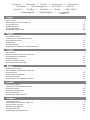 2
2
-
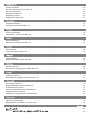 3
3
-
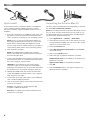 4
4
-
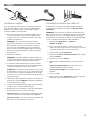 5
5
-
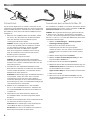 6
6
-
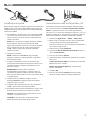 7
7
-
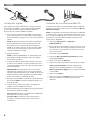 8
8
-
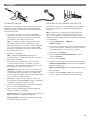 9
9
-
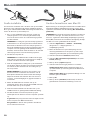 10
10
-
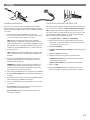 11
11
-
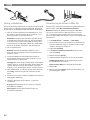 12
12
-
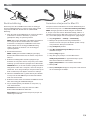 13
13
-
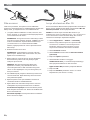 14
14
-
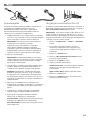 15
15
-
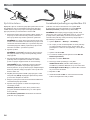 16
16
-
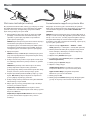 17
17
-
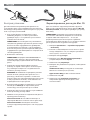 18
18
-
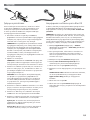 19
19
-
 20
20
-
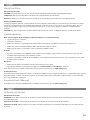 21
21
-
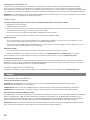 22
22
-
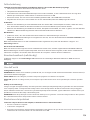 23
23
-
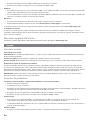 24
24
-
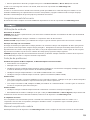 25
25
-
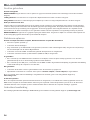 26
26
-
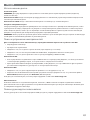 27
27
-
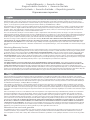 28
28
-
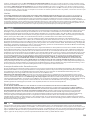 29
29
-
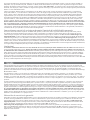 30
30
-
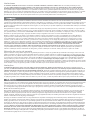 31
31
-
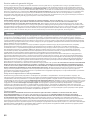 32
32
-
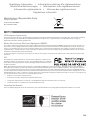 33
33
-
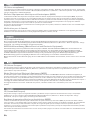 34
34
-
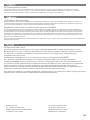 35
35
-
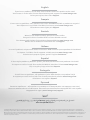 36
36
en otros idiomas
- français: Iomega 34278 Le manuel du propriétaire
- italiano: Iomega 34278 Manuale del proprietario
- English: Iomega 34278 Owner's manual
- Deutsch: Iomega 34278 Bedienungsanleitung
- русский: Iomega 34278 Инструкция по применению
- Nederlands: Iomega 34278 de handleiding
- português: Iomega 34278 Manual do proprietário
Artículos relacionados
-
Iomega 34579 Guía de inicio rápido
-
Iomega EN55022 Manual de usuario
-
Iomega EN55022 Manual de usuario
-
Iomega Prestige Desktop Hard Drive, 1.0TB El manual del propietario
-
Iomega EN55022 Guía de inicio rápido
-
Iomega PROFESSIONAL HARD DRIVE ESATA El manual del propietario
-
Iomega eGo 34892 Guía de inicio rápido
-
Iomega ULTRAMAX PRO Guía de inicio rápido
-
Iomega DESKTOP USB El manual del propietario
-
Iomega eGo 34794 El manual del propietario